VEDO Full Radio. Manuale tecnico CENTRALE DI ALLARME. Versione 2
|
|
|
- Cecilia Carlucci
- 8 anni fa
- Visualizzazioni
Transcript
1 VEDO Full Radio CENTRALE DI ALLARME Manuale tecnico Versione 2 1
2 VEDO FULL RADIO Guida tecnica 2
3 Indice del Manuale tecnico Guida all'uso del presente manuale Pag. N. Descrizione della struttura del pannello a sfioramento 4 Funzioni della tastiera + tasti alfanumerici 5 Tabella 1: Descrizione dei tasti 5 Tabella 2: Tasti dello schermo principale e descrizione simboli 6 Tabella 3: Simboli grafici di allarme/problema 7 Suggerimenti utili per l'uso della tastiera 9 Modalità di programmazione Modalità di configurazione locale 12 Modalità di programmazione rapida 13 Modalità di programmazione installatore 16 Modalità di programmazione utente 17 Programmazione autorizzazioni utenti finali 18 VEDO Full Radio - Guida di programmazione rapida Elenco consigliato di fasi di programmazione rapida 19 Impostazione della configurazione Zone 23 Tabelle riepilogative di installazione Elenco completo indirizzi di programmazione 25 3
4 VEDO FULL RADIO Guida tecnica Guida all'uso del presente manuale Password di default VEDO Full Radio Installatore Utente Accesso remoto Amministratore Il seguente riepilogo di programmazione è una versione ridotta del Manuale di installazione, che descrive le definizioni dei programmi e gli indirizzi di comando. Lo scopo è di fornire una guida rapida per trovare un indirizzo di programmazione e immettere i parametri rapidamente. Entrare in modalità di programmazione dell'installatore con i tasti numerici della tastiera o tramite il menu principale, utilizzando i tasti a sfioramento, quindi selezionare dall'elenco la modalità di programmazione desiderata, quindi utilizzare i tasti sullo schermo a sfioramento (vedere figura 1 & figura 2) per cercare il menu desiderato e per definire i parametri del sistema. Gli indirizzi di programmazione sono in ordine numerico, il che li rende facili da trovare. Descrizione della struttura del touch panel integrato Figura 1 Area di visualizz. data e ora Area di visualizz. menu dinamico e impostazione parametri Area di visualizz. funzioni e simboli grafici Tasti a sfioramento programmabili multifunzione Tasti operativi a sfioramento e simboli grafici di avviso Figura 2 Esempio 1: tasti/simboli della schermata principale e tasti della tastiera (vedere tabella 1 e tabella 2) 4
5 M e n u Importante: le funzionalità dei tasti a sfioramento programmabili multifunzione (sopra indicati in rosso) variano in base al livello di menu. Le funzionalità sono visualizzate nell'area di visualizzazione dei simboli di stato. Funzione dei tasti + tasti alfanumerici Questi tasti vengono utilizzati per inserire l'impianto di allarme, inserire i comandi per modificare le impostazioni di sistema, visualizzare gli eventi di stato, scorrere la cronologia eventi e altro ancora. Inoltre i tasti sono utilizzati per inserire i codici, avviare l'emergenza e per effettuare la programmazione. Consultare la tabella 1 e a tabella 2. Tabella 1: Descrizione tasti Tasti 1, 2, 3.0 Descrizione Utilizzati per l'inserimento di numeri o lettere, il tasto n. 1 può essere utilizzato anche per immissioni di simboli quali <spazio>, (+) e (,) Il tasto P è utilizzato per: 1. Accesso alla modalità di programmazione (per es. P000000E) 2. Simbolo del punto (.) 3. Inserimento dell'indirizzo di un comando (per es. P1E) P=Programma E=INVIO Tasto INVIO e tasto E Il tasto A è utilizzato per l'inserimento - pre-programmato Il tasto B è utilizzato per l'azione di esclusione (bypass) zona - pre-programmato Il tasto C è utilizzato per accedere alla visualizzazione della memoria - pre-programmato e può essere utilizzato per spuntare contemporaneamente tutte le caselle di controllo relative a uno specifico parametro 5
6 VEDO FULL RADIO Guida tecnica Il tasto D è utilizzato per attivare/disattivare la funzione Chime (campanello), eliminare l'input e deselezionare contemporaneamente tutte le caselle in un parametro aperto. Premendo contemporaneamente i tasti "A" e "B" della tastiera viene generato un allarme di "incendio" Premendo contemporaneamente i tasti "B" e "C" della tastiera viene generato un allarme "soccorso medico" Premendo contemporaneamente i tasti "C" e "D" della tastiera viene generato un allarme "panico" I caratteri A...B...C Z associati ai tasti consentono di impostare i nomi e le stringhe di testo NOTA: A, B, C e D sono tasti programmabili (vedere indirizzo di comando P114). È possibile effettuare la programmazione inserendo P000000E e P114E o dal menu principale Programming (Programmazione) Keypads (Tastiere) Function Buttons (Tasti funzione) NOTA: Vedere pagina 9 per consigli utili ed esempi su come utilizzare la tastiera per selezionare rapidamente il numero specifico da più scelte come le zone, le uscite, gli utenti e altro ancora. Tabella 2: Tasti della schermata principale e descrizione dei simboli Tasto/ Indicazione grafica Descrizione INVIO e memorizzazione Tasto a sfioramento INSERIMENTO/DISINSERIMENTO e relativa spia di stato Tasto a sfioramento visualizzazione stato allarmi/problemi e relativa indicazione di avviso Tasto a sfioramento ESC/USCITA X Visualizzazione funzione tasti A,B,C, D Funzione di controllo uscita e visualizzazione dello stato Visualizza zone aperte 6
7 Elenco menu principale Tasto a funzione a sfioramento Si illumina quando il sistema è nello stato di funzione a sfioramento. Importante: I tasti <Blocco> e <A> consentono di effettuare il disinserimento solo quando il sistema è in modalità di Ritardo di uscita Comandi di controllo del menu principale Premere il tasto del menu principale di controllo e passare in rassegna tutti i principali livelli di menu Per impostazione predefinita, il menu di controllo presenta il seguente elenco dei comandi: -Arm area 1 (Inserim. area 1) -Stay arm area 1 (Inserim. protezione parziale area 1) -Bypass (Esclusione) -Bypass group (Esclusione gruppo) -Active time zones (Zone orarie attive) -Chime (campanello) -Quick Programming (Programmazione rapida) -Local configuration (Configurazione locale) -Memory (Memoria) -Dial phone number (Composiz. num. telef.) -Voice mail (Messaggi vocali). Personalizzazione dell'elenco del menu principale L'installatore è in grado di personalizzare l'elenco dei comandi del menu di controllo e di adattare i comandi e le azioni alle esigenze del particolare utente per ogni tastiera. Per eseguire la personalizzazione dell'elenco dei comandi, l'installatore ha due alternative: 1. Dal menu principale -> Livello di programmazione -> Tastiere -> Menu di controllo (vedere a pagina 12, come accedere alla modalità di programmazione) 2. Utilizzando l'indirizzo di comando P113E (vedere la descrizione nelle tabelle riepilogative di installazione in questa guida). Importante: La durata della registrazione del messaggio vocale è di 2 min in totale 7
8 VEDO FULL RADIO Guida tecnica Tabella 3: Simboli grafici di allarme/problema Simboli di allarme visualizzati sul display Schermata principale Schermata visualizzazione stato allarme Descrizione Simbolo lampeggiante Ritardo di uscita Simbolo stabile - AREA in stato INSERITO AREA in stato PROTEZIONE PARZIALE inserito Simbolo lampeggiante indica un allarme critico Simbolo stabile - indica un allarme associato a un problema Zona aperta Apertura tamper (manomissione) zona o Batteria scarica o controllo-sensore zona Guasto alimentazione principale Fusibile saltato Batteria scarica (pannello) Errore CAN BUS Errore Ethernet Guasto GSM/GPRS Guasto linea telefonica Manomissione pannello Disturbo RF Zone radio con batteria scarica Batteria radiocomando in esaurimento 8
9 AREA non pronta il numero 1 indica il numero di AREA 1 Manomissione zona Manomissione uscita Batteria scarica uscita Guasto monitor uscita Dieci tentativi di immissione codice Area 4 inserita Bypass (Esclusione) zona Allarme in modalità inserita Es. Zona aperta in Area 4 Zona mancante Indicazione password attiva zona oraria Segnali acustici Quando la tastiera è utilizzata per attivare o disattivare le varie funzioni, emette diversi segnali acustici. Il loro significato è descritto nella tabella 3. Tabella 4: Elenco dei segnali acustici Suono Breve segnale acustico Tre segnali acustici Segnale acustico prolungato Segnalazione acustica lenta Segnalazione acustica rapida Descrizione Quando è stato premuto un tasto della tastiera. Per le operazioni di INSERIMENTO/DISINSERIMENTO/AVVISO/PROTEZIONE PARZIALE. Per i parametri di configurazione dei corrispondenti allarmi/avvisi. In fase di inserimento (avvio ritardo di uscita) e di avviso (ritardo di ingresso). Negli ultimi 5 secondi in fase di inserimento. 9
10 VEDO FULL RADIO Guida tecnica Suggerimenti utili per l'utilizzo della tastiera Esempio 1: Selezione del numero di zona Opzione 1: L'installatore può utilizzare i pulsanti " + o - " per spostarsi tra i numeri di zona Opzione 2: L'installatore può utilizzare i tasti della tastiera per spostarsi tra i numeri di zona digitando il numero di zona, per es. "08", l'installatore deve digitare le due relative cifre Esempio 2: Selezione del numero di uscita Opzione 1: L'installatore può utilizzare i pulsanti " + o - " per spostarsi tra i numeri di uscita Opzione 2: L'installatore può utilizzare i tasti della tastiera per spostarsi tra i numeri di uscita digitando il numero di uscita, per es. "16", l'installatore deve digitare le due relative cifre 10
11 Esempio 3: Selezione del numero di zona di esclusione Opzione 1: L'installatore può utilizzare i pulsanti " + o - " per spostarsi tra i numeri di zona esclusa Opzione 2: L'installatore può utilizzare i tasti della tastiera per spostarsi tra i numeri di zona digitando il numero di uscita, per es. "16", l'installatore deve digitare le due relative cifre Visualizzazione AREE L'icona <Visualizza n. Area> verrà visualizzata sul display LCD se prima si assegna almeno 1 Zona a ciascuna delle Aree (P137) e quindi si assegnano le Aree alla tastiera (P1097). Per visualizzare l'area, utilizzare il tasto nell'estremità superiore destra per passare tra le aree Utenti e codici Il sistema fornisce fino a 64 codici utente selezionabili composti da 4 a 8 cifre. L'utente 1 è un utente Master a cui è assegnato il codice 1234 per impostazione predefinita e dispone di determinate autorizzazioni per gestire il sistema. I codici utente sono utilizzati principalmente per inserire e disinserire l'impianto o per accedere a informazioni riservate solo agli utenti autorizzati. Ogni codice può essere assegnato a uno dei diversi livelli di autorizzazione. Inoltre è possibile programmare gli utenti dei radiocomandi (trasmettitori miniaturizzati) che consentiranno a sé e agli altri utenti di inserire/disinserire facilmente e controllare l'impianto senza accedere al pannello. 11
12 VEDO FULL RADIO Guida tecnica Tag di prossimità La centrale VEDO Full Radio risponde ai tag di prossimità validi acquisiti dal sistema. Il tag di prossimità consentono all'utente di eseguire determinate funzioni senza inserire il codice utente, ad esempio inserimento, disinserimento dell'impianto o attivazione/disattivazione di un'uscita. Presentando un tag di prossimità alla centrale disinserita, verrà avviata immediatamente la procedura di inserimento. Presentando nuovamente il tag di prossimità l'impianto verrà disinserito. L'installatore deve tener presente che le funzioni di inserimento/disinserimento non sono abilitate per impostazione predefinita, ma se effettua l'apprendimento dei tag (come spiegato più avanti nella guida) attraverso la modalità di programmazione rapida o in modalità utente, le funzioni di inserimento/disinserimento sono abilitate per impostazione predefinita. Il simbolo seguente indica la posizione del lettore RFID sul pannello MODALITÀ DI PROGRAMMAZIONE Sono previste 4 differenti modalità di programmazione: 1. Configurazione locale 2. Programmazione rapida 3. Modalità di programmazione Installatore 4. Modalità di programmazione Utente Le prime due modalità (1, 2) sono accessibili tramite il tasto a sfioramento del Menu sul display principale (vedere pagina 4), la terza e la quarta modalità (3, 4) sono accessibili dai tasti della tastiera, fare riferimento alle pagine successive per conoscere tutte e 4 le modalità di programmazione e le opzioni di accesso. Nota: Utilizzare i tasti per spostarsi in su e giù e selezionare la modalità di programmazione desiderata, e quindi utilizzare il tasto a sfioramento Invio 1. Configurazione locale contiene le seguenti funzioni: - Language (Lingua) - Keypad Sound (Segn. acustico tastiera) - Backlight (Retroilluminazione schermo e tastiera) - Microphone (Sensibilità microfono) - Speaker (Volume altoparlante) Come accedere alla modalità di configurazione locale 1. Premere il tasto del menu principale nella schermata principale 12
13 2. Utilizzare il tasto per scorrere verso il basso fino a quando non viene visualizzata l'opzione corrispondente alla modalità desiderata Local configuration (Configurazione locale) Nota: "Arm area 1" (Inserisci area 1) viene visualizzato per impostazione predefinita, ciascuna delle opzioni delle altre aree viene visualizzata rispettivamente quando si cambia il numero di area visualizzata (<view area number>) nel menu principale per l'area richiesta. 3. Premere il tasto Invio 13
14 VEDO FULL RADIO Guida tecnica 4. Utilizzare i tasti di scorrimento per selezionare la funzione desiderata 5. Premere il tasto Invio 6. Selezionare la lingua desiderata e premere il tasto Invio 2. Programmazione rapida Questa modalità di programmazione viene utilizzata per una programmazione rapida e mirata del pannello. Nel seguito è riportato un elenco delle funzioni disponibili in questa modalità di programmazione. Per maggiori dettagli sui parametri seguenti, fare riferimento alla sezione della tabella riepilogativa di installazione presente in questo manuale, è possibile trovare facilmente la descrizione dei comandi utilizzando il numero di comando che appare nella relativa colonna in questa pagina. 14
15 Parametro 1. Installer code (Codice installatore). 2. System date and time (Data e ora del sistema). 3. Report channels type (Tipo canali report)-> Selezionare CID PSTN o CID GSM o SIA PSTN o SMS o Messaggio vocale PSTN, Messaggio vocale GSM. 4. Report channels phone number (Numero telefonico canali report) Or server IP addresses (Indirizzi IP server) Backup channels (Canali backup) Area 1 acc numbers CH 1-4 (Num. acc. area 1 can. 1-4). 7. Area 2 acc numbers CH 1-4 (Num. acc. area 1 can. 1-4). 8. Area 3 acc numbers CH 1-4 (Num. acc. area 1 can. 1-4). 9. Area 4 acc numbers CH 1-4 (Num. acc. area 1 can. 1-4). 10. Area names 1-4 (Nomi aree 1-4). 11. Area exit delay time 1-4 (Ritardo di uscita area 1-4). 12. Learn radio zone 1-32 (Apprendim. zona radio 1-32). 13. Exit Delay zone 1-32 (Ritardo uscita zona 1-32). 14. Stay mode zone 1-32 (Mod. protez. parziale zona 1-32). 15. Zone names 1-32 (Nomi zone 1-32). 16. Zone 1-32 assigned to area 1 (Assegnaz. zone 1-32 ad area 1). 17. Zone 1-32 assigned to area 2 (Assegnaz. zone 1-32 ad area 2). 18. Zone 1-32 assigned to area 3 (Assegnaz. zone 1-32 ad area 3). 19. Zone 1-32 assigned to area 4 (Assegnaz. zone 1-32 ad area 4). 20. Zone entry delay time 1-32 (Ritardo di ingresso zona 1-32). 21. Area names 1-4 (Nomi aree 1-4). 22. User codes (Codici utente) Learn Pendant user (Apprendim. radiocomando utente) Learn user 1-4 Access tag(apprendim. Tag di accesso utente 1-4). 25. User 1-4 assigned to area 1 (Assegnaz. utente 1-4 ad area 1). 26. User 1-4 assigned to area 2 (Assegnaz. utente 1-4 ad area 2). 27. User 1-4 assigned to area 3 (Assegnaz. utente 1-4 ad area 3). 28. User 1-4 assigned to area 4 (Assegnaz. utente 1-4 ad area 4). 29. Remote access password (Password accesso remoto). 30. Zone walk test (Test sensori). Nota: per questo livello è richiesta la password dell'installatore (utilizzare la tastiera per inserire la password). La password predefinita è (sei zeri). Accesso alla modalità di programmazione rapida 1. Premere il tasto del menu nella schermata principale 15
16 VEDO FULL RADIO Guida tecnica 2. Utilizzare il tasto per scorrere verso il basso fino a quando non viene visualizzata l'opzione corrispondente alla modalità desiderata Quick Programming (Programmazione rapida) 3. Premere il tasto Invio 4. Inserire la password installatore e premere sul tasto 'Invio' 16
17 5. Utilizzare il tasto a sfioramento per scorrere attraverso tutti i menu di programmazione rapida 3. Modalità di programmazione installatore Questa modalità di programmazione è la modalità di programmazione in versione completa ed è accessibile dai tasti della tastiera. Nota: È possibile trovare l'indirizzo di programmazione completo in questa guida nel capitolo relativo alle "tabelle riepilogative di installazione", a pagina 23 Accesso alla modalità di programmazione 17
18 VEDO FULL RADIO Guida tecnica Per accedere alla modalità di programmazione Installatore Per accedere alla modalità di programmazione installatore utilizzando la tastiera: Premere P<000000>Invio (legenda: P=Programma E=Invio) Nota: La password predefinita dell'installatore è 6 zeri (000000) 1. Inserire la password installatore e premere sul tasto 'Invio' 2. Utilizzare i tasti per selezionare la funzione richiesta e il livello di programmazione 4. Modalità di programmazione utente - Un livello pre-programmato destinato alla programmazione da parte dell'utente finale (modalità utente) ed è limitato ad alcune azioni di programmazione che verranno descritte nella pagina successiva. L'accesso a questo livello è consentito dal 1. Menu principale o 2. Un comando inserito tramite i tasti della tastiera. Tutte le autorizzazioni relative alle azioni di programmazione (modalità di programmazione utente) sono abilitate per l'utente 1 (Codice 1234) per impostazione predefinita, tutte le autorizzazioni degli altri utenti devono essere abilitate dall'installatore. Opzioni di accesso alla modalità di programmazione Utente 1. Dal menu principale Quick Programming (Programmazione rapida) Invio Inserire il codice utente (1234) 2. Inserire un comando tramite i tasti della tastiera nel formato: P<codice utente>e (per es. P1234E) 18
19 Programmazione autorizzazioni utenti finali Autorizzazioni predefinite per l'utente 1 1. Users (Utenti)->User setting (Impostaz. utente)->user code (Codice utente). (per es. 1234) ->Nome utente 1. ->Permissions-(Autorizzazioni) ->Utente 1 può consentire l'accesso all'installatore ->Pendants (Radiocomandi) ->Learn 1 pendent (Apprendim. radiocomando 1) ->Find pendent (Trova radiocomando) ->delete user pendent (Elimina radiocomando utente). ->Access tag (Tag di accesso) ->Learn user tag (Apprendim. tag utente) ->Find access tag (Trova tag di accesso) ->delete user tag (Elimina tag di accesso). 2. Misc (Varie) ->Panel options (Opzioni pannello) ->direct access to config for installer (Accesso diretto alla config. per l'installatore). ->Voice guide (Guida vocale) ON/OFF ->Control panel title (Titolo centrale). ->User options (Opzioni utente) ->Hide user codes from installer (Nascondi codici utente all'installatore). -> Voice mail at disarm (Messaggio vocale al disinserimento). -> diagnostic (Diagnostica) -> battery voltage (Tensione batteria). ->Zone walk test (Test sensori). ->RSSI test (Test RSSI). ->GSM module info (Informazioni modulo GSM). ->Ethernet module info (Informazioni modulo Ethernet). ->Manual test connect 1-8 ch (Test manuale conness. can 1-8). 3. Communication(Comunicazione) ->Remote access (Accesso remoto) -> Remote access password (Password accesso remoto). ->Remote access only if disarmed (Accesso remoto solo se disinserito). ->Enable direct remote access (Abilita accesso remoto diretto). 4. Report channels (Canali di report) ->Settings (Impostazioni) ->channel 1-8 phone number (num. tel. can. 1-8) 5. Zones (Zone) ->Radio zones (Zone radio) ->Learn radio zone (Apprendim. zona radio). ->Find radio zone (Trova zona radio). ->Delete radio zone (Elimina zona radio). 6. Clock and timers (Orologio e timer) ->System date and time (Data e ora del sistema) ->System date and time (Data e ora del sistema) ->Daylight saving (Ora legale) ->GMT zone (Zona GMT) ->Date format (Formato data) 7. Output (Uscita)->radio output (Uscita radio) ->Learn radio output (Apprendim. usc. radio). ->Find radio output (Trova usc. radio). ->delete radio output (Elimina usc. radio). 19
20 VEDO FULL RADIO Guida tecnica VEDO Full Radio - Guida di programmazione rapida Le impostazioni predefinite di questo apparecchio sono state scelte per consentire al sistema di essere immediatamente operativo con un minimo di programmazione. Di conseguenza è normalmente necessario effettuare la modifica solo di alcune programmazioni per ottenere la completa funzionalità del sistema. Come indicazione per avere l'impianto perfettamente funzionante il più rapidamente possibile abbiamo riassunto gli indirizzi più usati qui sotto. Nota: è sempre possibile riportare il sistema alle impostazioni di fabbrica (vedere indirizzo P340E) Programmazione dell'unità Importante: L'installatore può scegliere se usare la modalità di programmazione rapida tramite il menu principale, come descritto in precedenza in questo manuale (vedere Come entrare in modalità di programmazione rapida a pagina 14) oppure utilizzare l'indirizzo di comando direttamente come illustrato nei prossimi passaggi. L'installatore può attenersi alla seguente sequenza di fasi consigliate o può selezionare specifiche fasi richieste in base al tipo di installazione. Attenzione! Nota: Per impostazione predefinita, non ci sono rivelatori assegnati o acquisiti nella centrale, perciò qualsiasi tentativo di inserire l'impianto verrà rifiutato fino a quando un rivelatore non è acquisito nel sistema tramite procedura di apprendimento. Modalità di programmazione rapida: Menu principale Quick Programming (Programmazione rapida) Invio Fase 1: Programmazione del codice installatore P310E Codice Installatore - Questo codice viene utilizzato per accedere alla modalità completa di programmazione dell'installatore. La lunghezza del codice installatore deve essere compresa tra 4-8 cifre se il parametro viene abilitato in (P327) Il codice installatore preimpostato è Fase 2: Impostazione della data e dell'ora di sistema P120E Data di sistema - L'orologio in tempo reale controlla le fasce orarie, i tempi di chiamate di prova automatiche e viene utilizzato per registrare la data e l'ora degli eventi nella memoria eventi. Accertarsi di impostare correttamente questo parametro al momento dell'installazione in modo che le funzioni interessate da tale parametro funzionino correttamente. L'orologio è programmato in formato 24 ore (vale a dire: 00:00-23:59) Fase 3: Tipo di canali di report L'installatore deve scegliere e attivare il tipo di canale per i report P193E TCP_IP - Per impostare il tipo di canale come TCP/IP. Non impostare se è stato già selezionato il canale GPRS. Assegnazione predefinita: canale 1 & 2 - CID PSTN, canale 3, 4, (vedere descrizione) 20
21 P194E P195E P196E P197E P198E P199E P200E 5 - messaggio vocale PSTN, - canale 6 - TCP / IP, - canali 8 -CID GSM, - canale 7 - Messaggio vocale GSM. GPRS - Per impostare il tipo di canale come GPRS. Non impostare se è già stato selezionato il canale TCP/IP. Assegnazione predefinita: canale 1 & 2 - CID PSTN, canale 3, 4, 5 - messaggio vocale PSTN, - canale 6 - TCP / IP, - canali 8 -CID GSM, - canale 7 - Messaggio vocale GSM. CID PSTN - Per impostare il tipo di canale come CID PSTN. Assegnazione predefinita: canale 1 & 2 - CID PSTN, canale 3, 4, 5 - messaggio vocale PSTN, - canale 6 - TCP / IP, - canali 8 -CID GSM, - canale 7 - Messaggio vocale GSM. CID GSM - Per impostare il tipo di canale come CID GSM. Assegnazione predefinita: canale 1 & 2 - CID PSTN, canale 3, 4, 5 - messaggio vocale PSTN, - canale 6 - TCP / IP, - canali 8 -CID GSM, - canale 7 - Messaggio vocale GSM. SIA PSTN - Per impostare il tipo di canale come SIA PSTN. Assegnazione predefinita: canale 1 & 2 - CID PSTN, canale 3, 4, 5 - messaggio vocale PSTN, - canale 6 - TCP / IP, - canali 8 -CID GSM, - canale 7 - Messaggio vocale GSM. SMS - Per impostare il tipo di canale su SMS. Assegnazione predefinita: canale 1 & 2 - CID PSTN, canale 3, 4, 5 - messaggio vocale PSTN, - canale 6 - TCP / IP, - canali 8 -CID GSM, - canale 7 - Messaggio vocale GSM. Voice Message PSTN - Per impostare il tipo di canale come messaggio vocale PSTN. Assegnazione predefinita: canale 1 & 2 - CID PSTN, canale 3, 4, 5 - messaggio vocale PSTN, - canale 6 - TCP / IP, - canali 8 -CID GSM, - canale 7 - Messaggio vocale GSM. Voice Message GSM - Per impostare il tipo di canale come messaggio vocale GSM. Assegnazione predefinita: canale 1 & 2 - CID PSTN, canale 3, 4, 5 - messaggio vocale PSTN, - canale 6 - TCP / IP, - canali 8 -CID GSM, - canale 7 - Messaggio vocale GSM. GPRS funziona se GSM CID è disabilitato (vedere descrizione) CID GSM funziona se GPRS è disabilitato (vedere descrizione) SMS funziona se GSM CID è abilitato (vedere descrizione) (vedere descrizione) Fase 4: N. telef. / Indir. server canali report P202E Numero di telefono o indirizzo del server - Il parametro "Phone Number or Server Address" viene utilizzato per immettere i numeri o gli indirizzi IP per inviare un report a un numero o un indirizzo specifico. La lunghezza massima di un numero è di 50 caratteri e sono disponibili fino a 8 numeri di telefono (per i canali definiti come PSTN / GSM / voce / SMS) o 8 indirizzi IP (per un canale definito come TCP-IP/GPRS). Fase 5: Canale di backup P203E Canale di backup - Questo canale verrà selezionato se il canale principale non è riuscito ad aprire collegamento o a consegnare un messaggio. Can 2 BA can 1 Can 4 BA can 3 21
22 VEDO FULL RADIO Guida tecnica Fase 6: Numero di account aree P206E Numero di account - Nella segnalazione a una stazione di sorveglianza deve esistere un codice di account unico programmato per identificare correttamente l'area o le aree segnalate. Ogni area è dotata di un codice account. Il codice account contiene fino a 4 caratteri per tutti i protocolli, eccetto SIA e Messaggio vocale\sms (vedere note sotto). È possibile utilizzare le cifre 0-9 e i caratteri speciali B, C, D, E e F. Tenere presente che il numero deve essere diverso da zero (0000 o ). NOTA: 1. Protocollo SIA - 6 caratteri 2. Tutti gli altri protocolli 4 caratteri 3. È possibile utilizzare i caratteri 0-9 B, C, D, E, F 4. Non è necessario un numero di account quando il canale è programmato come messaggio vocale / protocollo SMS Fase 7: Nomi aree Tutti zeri Lettera A - non in uso P93E Nome area - Inserire il nome dell'area (fino a 16 caratteri) " Area #" Fase 8: Ritardo di uscita area P74E Ritardo di uscita (sec) - Ogni Area può essere dotata del proprio ritardo di uscita. Il ritardo può essere programmato nell'intervallo secondi in incrementi di un secondo. Se il ritardo di uscita è impostato a '0 ' l'impianto verrà inserito immediatamente. 60 Fase 9: Apprendimento zona radio P177E Apprendimento zona radio - Un rivelatore wireless deve essere acquisito nell'impianto prima di poter essere utilizzato. L'interruttore antimanomissione del rivelatore viene utilizzato per l'operazione di apprendimento Fase 10: Ritardo di uscita zona P132E Ritardo di uscita zona- La zona deve essere chiusa per essere pronta all'inserimento dell'impianto. Non viene generato un allarme immediato se attivato durante il ritardo di uscita. 22
23 Fase 11: Modalità protezione parziale zona P130E Modalità protezione parziale zona - Nella zona viene generato un allarme se attivato durante l'inserimento della modalità protezione parziale. Questa funzione è normalmente utilizzata per l'inserimento solo parziale dell'impianto di allarme di notte. Fase 12: Nomi delle zone P183E Nome zona - Impostare il nome della zona, fino a 16 caratteri " Zona #" Fase 13: Assegnazione della zona all'area P137E Zona assegnata ad area- Consente di assegnare la zona all'area. Se una zona è assegnata a una sola area, si attiverà se viene inserita l'area specificata. Se la zona è assegnata a più di un'area, si attiverà solo quando vengono inserite tutte le aree assegnate. Per impostazione predefinita, tutte le zone sono assegnate all'area 1. (vedere descrizione) Fase 14: Ritardo di ingresso zona P174E Ritardo di entrata zona inserita (sec) - Ogni zona ha il proprio tempo di ritardo di ingresso quando si trova nello stato di inserimento totale. Il ritardo può essere programmato nell'intervallo secondi in incrementi di un secondo. Se il ritardo di ingresso è impostato a 0 la zona sarà una zona immediata 20 secondi per le zone 1 e 2 Fase 15: Nomi utente P2E Nome utente - Impostare il nome utente. Inserire il nome (fino a 16 caratteri) "user #" Fase 16: Codici utente P1E Codice utente - Inserire il codice utente (4-8 cifre) 1234 (UTENTE 1 ) Fase 17: Apprendimento radiocomando P27E Apprendimento radiocomando - Salva il nuovo radiocomando in memoria, la funzione di apprendimento viene eseguita premendo il tasto di panico del radiocomando (tasto 3 4 contemporaneamente) 23
24 VEDO FULL RADIO Guida tecnica Fase 18: Apprendimento tag di accesso P33E Apprendimento tag di accesso - Prima dell'utilizzo, un tag di accesso deve essere acquisito nell'impianto. I diritti di ogni utente relativi al tag vengono impostati tramite le opzioni [P36] / [P37] (Inserimento/Disinserimento) o [P376] / [P387] (Attivazione/Disattivazione uscita). Fase 19: Utente assegnato all'area P14E Utente assegnato all'area - Se un utente dispone di questa opzione, è in grado di inserire/disinserire tutte le zone assegnate all'area. Tutti gli utenti assegnati all'area 1 Fase 20: Password accesso remoto P236E Password di accesso remoto - la password a questo indirizzo è il codice che verrà utilizzato per consentire l'accesso alla centrale di allarme quando si utilizza l'applicazione da PC remoto. Fino a 8 cifre Fase 21: Test sensori P343E Test sensori - Questo indirizzo viene utilizzato per avviare la cosiddetta modalità "walk test", mentre si è in modalità di programmazione installatore o in modalità di programmazione utente. Camminando davanti a tutti i sensori collegati all'impianto e attivandoli, la zona associata sarà agganciata alla tastiera per consentire la verifica del funzionamento corretto di tutte le zone. Premendo il tasto Invio o il pulsante Annulla, la modalità di test sensori sarà terminata. I risultati del test sensori saranno mostrati sullo schermo per verificare quali rilevatori sono stati attivati durante la modalità di test. Impostazione della configurazione Zone La programmazione della configurazione delle zone, come l'aumento di livello, l'immunità agli animali domestici, l'abilitazione dei LED, la supervisione e altro ancora della serie VEDO Full Radio, viene effettuata manualmente dall'installatore solo dal livello di programmazione. Per impostazione predefinita, tutte le schermate di configurazione di zona non sono visibili, le schermate "Zone Config" (P181) saranno visibili dopo l'apprendimento e l'acquisizione di un rivelatore nel sistema attraverso la procedura di "apprendimento zona radio" (P177). 24
25 Esempi di schermate di configurazione zone: 1. Schermate di configurazione zona telecamera PIR 2. Schermate di configurazione zona contatto magnetico 3. Schermate di configurazione zona rilevatore PIR Importante: L'impostazione o la modifica della configurazione della zona verrà attuata nella configurazione del rivelatore nell'evento successivo come Open Zone \ Open Tamper \ supervision. 25
26 VEDO FULL RADIO Guida tecnica Tabelle riepilogative di installazione UTENTI Pag. N. Impostazioni utente 28 Opzioni utente 28 Tipo utente 28 Assegnazione area 29 Assegnazione uscita 29 Assegnazione tastiera 29 Assegnazione fascia oraria 30 Autorizzazioni 30 Radiocomandi 31 Tag di accesso 31 USCITE Impostazioni 32 Tipo uscita 33 Assegnazione utente 33 Assegnazione fascia oraria 33 Assegnazione tastiera 34 Segnali in uscita 34 Temporizzazione 35 Uscita radio 35 Nome uscita 36 AREE Impostazioni 36 Timer e ritardi 37 Assegnazione zona 37 Assegnazioni utente 37 Assegnazione tastiera 37 Assegnazione fascia oraria 38 26
27 Assegnazione canale report 38 Segnali in uscita 38 Segnali acustici tastiera 39 Nomi aree 40 TASTIERE Impostazioni utente 40 Assegnazione area.40 Assegnazione utente 40 Assegnazioni uscita 40 Allarmi in uscita 41 Segnali acustici su tastiera 41 Tastiere radio 42 Menu di controllo 42 Tasti funzione 43 INTERRUTTORE A CHIAVE Impostazioni 43 Opzioni 43 OROLOGIO E TIMER Data e Timer di sistema 43 Formato data 44 Timer 44 Ritardi 44 ZONE Stato 45 Assegnazione area 45 Modalità operativa 46 Opzioni 46 Tempo di risposta zona 47 Allarmi in uscita 47 Segnali acustici su tastiera 48 Ritardi e timer 49 Zone radio 50 Riattivazione 50 Nomi zone 50 27
28 VEDO FULL RADIO Guida tecnica FASCE ORARIE Impostazioni 51 Assegnazione area 51 Assegnazione uscita 51 Assegnazione utente 52 CANALI DI REPORT Tipo canale 52 Impostazioni 53 Assegnazione numero account area 53 Opzioni di reporting 53 COMUNICAZIONI Accesso remoto 55 Opzioni linea telefonica 56 PSTN 56 GSM 57 TCP-IP 57 CUN-BUS 58 Codici ID contatto 58 Codici SIA 58 Numeri di messaggio vocale 59 Numero codice di controllo 59 VARIE Controllo Chime 60 Opzioni pannello 61 Opzioni utente 63 Messaggio vocale al disinserimento 63 Diagnostica 64 Tipo Extender 64 Opzioni Extender 65 28
29 1: Utenti 1.1: Utenti/Impostazioni utenti P1E P2E Codice utente - Impostare il codice utente (password). Inserire il codice utente (4-8 cifre) Nome Utente - Impostare il nome utente. Inserire il nome (fino a 16 caratteri) Il codice 1 è P1E e per impostazione predefinita assume il valore Questo significa che l'utente 1 ottiene automaticament e il codice 1234 "user #" 1.2: Utenti/Opzioni utente P3E P4E P5E P6E P7E P8E P9E Il Codice utente può inserire tutte le aree assegnate all'indirizzo [P14] Il Codice utente può inserire la modalità protezione parziale per tutte le aree assegnate all'indirizzo [P14] Il Codice utente può disinserire tutte le aree assegnate all'indirizzo [P14] Il Codice utente può disinserire la modalità protezione parziale per tutte le aree assegnate all'indirizzo [P14] Utente vigilanza - Il Codice utente può inserire tutte le aree assegnate all'indirizzo [P14], ma può disinserirle solo se l'apparecchio è attualmente inserito e in stato di allarme Utente modalità chiave - L'utente effettuerà l'inserimento in modalità Chiave. Se un utente con questa opzione selezionata disinserisce l'allarme, non verrà inviato alcun rapporto in proposito. Se la modalità chiave è inserita e un utente con questa opzione deselezionata disinserisce l'allarme, una segnalazione di disinserimento verrà inviato via SMS e/o messaggio vocale. Questa funzionalità può essere usata per avvisare i genitori quando i figli sono tornati a casa. La segnalazione di disinserimento chiave è abilitata all'indirizzo [P229]. Se si desidera un rapporto vocale il messaggio viene assegnato all'indirizzo [P284]. Codice richiesto dopo il tag di accesso - Dopo aver presentato il tag di accesso l'utente deve inserire un codice utente valido 1.3: Utenti/Tipi di utente P10E Utente tastiera - I codici possono essere utilizzati per inserire / disinserire totalmente o parzialmente l'impianto di allarme oppure possono essere usati per attivare le uscite per finalità di controllo di accesso. Gli utenti possono essere assegnati alle tastiere e allo stesso modo le uscite in modo che un utente assegnato a più uscite (che a loro volta possono essere 29
30 VEDO FULL RADIO Guida tecnica P11E P12E P13E collegate alle porte) può azionare solo la porta assegnata alla tastiera che sta utilizzando Utente radiocomando - Radiocomandi miniaturizzati possono essere utilizzati per inserire / disinserire tutto o parte dell'impianto di allarme o possono azionare direttamente le uscite. Diversamente dai codici utente, un radiocomando non può essere assegnato a una tastiera per cui se viene assegnato a più di una uscita e viene azionato, si attiveranno tutte le uscite assegnate Utente Tag di accesso - I tag di accesso possono essere utilizzati per inserire / disinserire totalmente o parzialmente l'impianto di allarme oppure possono essere usati per attivare le uscite per finalità di controllo di accesso Utente controllo remoto - Questa opzione definisce i diritti utente per il controllo remoto della centrale attraverso la linea telefonica mediante codici di controllo DTMF (casella vocale). 1.4: Utenti/Assegnazione aree P14E Utente assegnato all'area - Se un utente dispone di questa opzione, è in grado di inserire/disinserire tutte le zone assegnate all'area. 1.5: Utenti/Assegnazione uscita Tutti gli utenti assegnati all'area 1 P15E P16E Codice utente in grado di attivare l'uscita -Qualsiasi utente può essere autorizzato ad attivare un'uscita. Questa funzione può essere utilizzata per controllare dispositivi esterni tramite la tastiera della centrale con un utente assegnato a tale uscita. Una volta che l'uscita è attivata da un utente, l'uscita può disattivarsi di nuovo automaticamente se un tempo di ripristino viene assegnato all'uscita, oppure può essere disattivata dallo stesso utente o da un altro utente con la successiva posizione di programmazione Codice utente in grado di disattivare l'uscita -Qualsiasi utente può essere autorizzato a disattivare un'uscita. Questa funzione può essere utilizzata per controllare dispositivi esterni tramite la tastiera della centrale con un utente assegnato a tale uscita. Una volta che l'uscita viene disattivata da un utente, può essere attivata dallo stesso utente o da un altro utente con la precedente posizione di programmazione 1.6: Utenti/Assegnazione tastiera P18E Utente in grado di utilizzare una tastiera - Ogni utente può essere assegnato a utilizzare solo determinate tastiere. Questa opzione controlla se un codice utente o un tag idi accesso utente in grado di inserire / disinserire l'impianto da determinate tastiere. Questa opzione non impedisce agli utenti di azionare uscite da una particolare tastiera (questo è effettuato in 30
31 posizione [P98]) 1.7: Utenti/Assegnazione fascia oraria P19E Utente controllato tramite zona oraria - Nell'apparecchio è possibile programmare fino a 8 fasce orarie. Una fascia oraria è costituita da un orario di inizio e uno di fine più i giorni della settimana in cui è attiva. Selezionando Opzioni 1-8 (funzione attivata) per un particolare utente, tale utente sarà attivo solo se la fascia oraria assegnata è attiva. Per esempio, se la fascia oraria #1 ha un orario di inizio di 0800 e uno finale di 1700 e i giorni attivi 2-6 (lunedì-venerdì), un codice utente assegnato a tale zona può essere utilizzato solo tra le ore dal lunedì al venerdì. Al di fuori di questi orari il codice utente non funzionerà. È possibile assegnare più di una fascia oraria a un utente. Utilizzando l'esempio precedente per FASCIA ORARIA #1 e ipotizzando ora che la Fascia oraria #2 sia impostata su il giorno 7 (sabato), assegnando le due zone orarie (1 & 2) a un utente, il codice utente sarà attivo nei giorni feriali, , e il sabato, tra le ore Se la fascia oraria è stata appena programmata e impostata su attiva, si dovrà attendere fino alla scadenza del minuto successivo prima che la centrale aggiorni lo stato della zona oraria. È possibile verificare se la fascia è attiva nella posizione P200E4E. 1.8: Utenti/Autorizzazioni P20E P21E P22E P23E P24E P25E P26E L'utente è in grado di visualizzare la memoria - Se questa opzione è disattivata, l'utente non può accedere alla modalità di visualizzazione della memoria, degli stati e delle fasce orarie attive. L'utente può cambiare il proprio codice - Se un utente ha questa opzione attivata, può accedere alla modalità di programmazione utente e cambiare il proprio codice numerico. L'utente può cambiare tutti i codici - Se un utente ha questa opzione attivata, può accedere alla modalità di programmazione utente e cambiare i codici numerici di tutti gli utenti. L'utente può consentire l'accesso alla modalità installatore - Se un utente ha questa opzione attivata, l'accesso alla modalità di programmazione installatore è possibile solo inserendo il codice installatore, e dopo tale codice, il codice di questo utente. Per utilizzarla, l'opzione "Accesso diretto per l'installatore alla modalità di programmazione" [P313] deve essere disattivata in modalità utente. L'utente può cambiare telefono o indirizzo - Se un utente ha questa opzione attivata, può accedere alla modalità di programmazione utente e cambiare il telefono e i numeri di trasferimento di chiamata. L'utente può modificare l'orologio - Se un utente ha questa opzione attivata, può accedere alla modalità di programmazione utente e modificare le impostazioni di ora & data e impostare l'ora legale. L'utente può effettuare l'apprendimento dei dispositivi radio - Se un utente ha questa opzione attivata, può accedere alla modalità di programmazione utente e effettuare l'apprendimento di Solamente utente 1 Solamente utente 1 Solo utente 1 disponibile solamente in modalità utente Solamente utente 1 Solamente utente 1 Solamente utente 1 31
32 VEDO FULL RADIO Guida tecnica una nuova chiave radio o di un dispositivo di zona Wireless. L'utente può anche rimuovere i dispositivi radio o individuare in quale numero di posizione è memorizzato un dispositivo. 1.9 Utenti/Radiocomandi P27E Apprendimento radiocomando - Salva il nuovo radiocomando in memoria, la funzione di apprendimento viene eseguita premendo il tasto di panico del radiocomando P28E Trova radiocomando - Trova radiocomando esistente in memoria P29E P30E P31E P392E P32E Elimina radiocomando - Elimina radiocomando esistente dalla memoria Il radiocomando è in grado di effettuare il disinserimento solo durante l'allarme - Se questa opzione è attiva, il Radiocomando può disinserire l'allarme solo durante l'allarme. Se questa opzione è disattivata, il radiocomando non può disinserire la centrale di allarme in qualsiasi stato. Il radiocomando è in grado di effettuare il disinserimento solo durante il ritardo di entrata - Se questa opzione è attiva, il radiocomando può disinserire l'allarme solo durante il tempo di ritardo di entrata. Questo significa che gli utenti autorizzati ad utilizzare il radiocomando devono entrare nell'edificio e innescare il ritardo di entrata prima di poter disinserire l'allarme. Allarme panico radiocomando assegnato ad uscita - Un allarme di questo tipo può essere assegnato a una o più uscite. Può essere utilizzato per attivare un allarme acustico o visivo collegato all'uscita. Tasti radiocomando - Assegnazione funzioni ai tasti del radiocomando Per impostazione predefinita il tasto 1 viene assegnato al disinserimento, il tasto 2 all'inserimento, il tasto 3 all'inserimento protezione parziale, il tasto 4 alla commutazione uscita 1, il tasto 5 all'allarme panico. Uscite 1, 2, (vedere descrizione) 1.10: Utenti/Tag di accesso P33E P34E Apprendimento tag di accesso - Prima dell'utilizzo, una scheda/tag di accesso deve essere acquisito nell'impianto. I diritti di ogni utente relativi al tag o alla scheda di accesso vengono impostati tramite le opzioni [P36] / [P37] (Inserimento/Disinserimento) o [P376] / [P387] (Attivazione/Disattivazione uscita). Trova tag di accesso - Se si dispone di un tag o una scheda di accesso caricato nella centrale, ma non si conosce esattamente in quale posizione (User #) è allocata, premendo [P34] in modalità di programmazione verrà avviata la modalità di 'Individuazione'. Avvicinare il tag o la scheda di accesso da individuare a un lettore di prossimità collegato alla centrale. Se il tag o la scheda è presente in memoria la tastiera mostrerà il numero in cui è memorizzato. Nota: se il tag di accesso è appreso in modalità Utente le opzioni di 'inserimento' e 'disinserimento' vengono abilitate automaticamente 32
33 P35E P36E P37E P386E P387E Elimina tag di accesso -Per eliminare una singola tag o scheda di accesso, inserire [P35] e il numero utente in modalità di programmazione. Verrà eliminato il codice memorizzato in relazione a tale utente. Tag di accesso in grado di effettuare l'inserimento - Se quest'opzione è attiva, il tag di accesso è in grado di inserire tutte le aree assegnate in [P14] Tag di accesso in grado di effettuare il disinserimento - Se quest'opzione è attiva, il tag di accesso è in grado di disinserire tutte le aree assegnate in [P14] Tag di accesso attiva un'uscita - Il tag di accesso di qualsiasi utente può essere autorizzato ad attivare un'uscita. In tal caso la funzionalità di inserimento/disinserimento per il tag selezionato non è di interesse. Questa funzione può essere utilizzata per controllare dispositivi esterni tramite tag di accesso. Una volta che l'uscita è attivata da un utente, l'uscita può disattivarsi di nuovo automaticamente se un tempo di ripristino viene assegnato all'uscita, oppure può essere disattivata dallo stesso utente o da un altro utente con la successiva posizione di programmazione Tag di accesso disattiva un'uscita - Il tag di accesso di qualsiasi utente può essere autorizzato a disattivare un'uscita. In tal caso la funzionalità di inserimento/disinserimento per il tag selezionato non è di interesse. Questa funzione può essere utilizzata per controllare dispositivi esterni tramite tag di accesso. Una volta che l'uscita viene disattivata da un utente, può essere attivata dallo stesso utente o da un altro utente con la precedente posizione di programmazione 2: Uscite 2.0: Uscite/Impostazioni P39E P40E P41E P42E P43E Inversione uscita - Questa opzione viene utilizzata per invertire lo stato normale dell'uscita. La centrale utilizza interruttori a transistor a collettore aperto e lo stato predefinito di tutte le uscite è disattivo (aperto). In allarme il transistor viene attivato e la tensione di uscita diventa bassa (0 V). L'opzione inverte questa funzione. Disabilitazione temporanea dell'uscita - Questa opzione consente al tecnico di selezionare qualsiasi uscita da disattivare temporaneamente per un allarme o un ciclo di allarme inserito, ad esempio selezionando le uscite 1-4 in questa posizione poi lasciando la modalità di programmazione, le uscite 1-4 non verranno attivate a seguito di eventuali allarmi. Il tecnico è ora in grado di inserire tranquillamente il sistema per testare tutti i segnali di controllo senza attivare alcun allarme interno e/o esterno. Quando l'allarme viene resettato o disinserito tutte le uscite torneranno alla normalità. Blocco uscita - Questa opzione consente di limitare l'uscita a una sola operazione per periodo di inserimento. Impulso di uscita su segnale di kiss-off post-allarme- Questa opzione produce un singolo breve impulso quando una qualsiasi area è inserita e l'azienda di sorveglianza ha effettuato il kiss-off del messaggio. Disabilitazione durante il ritardo di segnalazione allarme - Questa opzione fa sì che l'uscita sia disabilitata quando il ritardo di segnalazione è attivo. È progettata per mantenere gli allarmi acustici 33
34 VEDO FULL RADIO Guida tecnica P44E P45E esterni in silenzio quando il ritardo di segnalazione è attivo (consentendo agli allarmi interni di avvisare che l'allarme sarà segnalato al monitoraggio, se non disattivato), ma se l'allarme non è stato ripristinato prima che scada il timer, il segnale acustico di allarme esterno verrà emesso. Silenziamento per 10 sec alla pressione del tasto nel caso di allarme - Non appena si inserisce il codice sulla tastiera, può essere piuttosto difficile disattivare l'allarme a causa dell'impossibilità di sentire i segnali acustici sopra lo squillo della sirena. Se questa opzione è attivata le uscite selezionate verranno silenziate (disattivate) per 10 secondi alla pressione del primo tasto in qualsiasi tastiera. Questo dovrebbe consentire un facile disinserimento dell'allarme da parte di un utente valido. Se l'allarme non viene disattivato entro i 10 secondi, le uscite verranno attivate di nuovo. Questa funzione funziona solo una volta durante un ciclo di inserimento e la centrale deve essere disinserita prima che funzioni nuovamente. Abilitazione monitoraggio uscita- Se questa opzione è abilitata, il sistema controlla l'uscita in base al segnale di supervisione o un filo scollegato da una sirena cablata; il sistema attende fino a 7 min il segnale di supervisione non riuscito e visualizza lo stato di monitoraggio uscita non riuscito. 2.1: Uscite/Tipo uscita P46E P47E P48E Uscita stabile - L'uscita modifica il proprio stato quando si verifica un allarme Singolo impulso di uscita - Questa opzione produce un singolo impulso in uscita in caso di allarme (la durata dell'impulso è il valore programmato all'indirizzo [P61]). Lampeggiamento uscita - Quando l'uscita è attivata questa opzione fa sì che l'uscita lampeggi con una frequenza impostata all'indirizzo [P61]. Un possibile uso è quello di far lampeggiare una lampada durante un allarme. 2.2: Uscite/Assegnazione utenti P1015E P1016E Il codice utente attiva quest'uscita- Qualsiasi utente può essere autorizzato ad attivare un'uscita. Questa funzione può essere utilizzata per controllare dispositivi esterni tramite la tastiera della centrale con un utente assegnato a tale uscita. Una volta che l'uscita è attivata da un utente, l'uscita può disattivarsi di nuovo automaticamente se un tempo di ripristino viene assegnato all'uscita, oppure può essere disattivata dallo stesso utente o da un altro utente con la successiva posizione di programmazione. Il codice utente disattiva quest'uscita- Qualsiasi utente può essere autorizzato a disattivare un'uscita. Questa funzione può essere utilizzata per controllare dispositivi esterni tramite la tastiera della centrale con un utente assegnato a tale uscita. Una volta che l'uscita viene disattivata da un utente, può essere attivata dallo stesso utente o da un altro utente con la precedente posizione di programmazione 34
35 2.3: Uscite/Assegnazione fasce orarie P1192E Assegnazione fasce orarie - È possibile assegnare qualsiasi fascia oraria alle uscite. Se una fascia oraria è assegnata a un'uscita, l'uscita verrà attivata all'inizio della fascia oraria e disattivata al termine della fascia oraria. 2.4: Uscite/Assegnazioni tasti P1098E Tastiera collegata all'uscita - Una tastiera può essere assegnata a una o più uscite. Se una tastiera non è assegnata a un'uscita, un utente non può attivare o disattivare tale uscita dalla tastiera. Questa funzione è utile quando si utilizzano le funzionalità di controllo di accesso, per es. un utente può essere autorizzato a operare su più di una uscita con il proprio codice, ma sarà limitato solo all'uscita assegnata alla tastiera che sta utilizzando. 2.5: Uscite/Segnali in uscita P49E P50E P51E P52E P390E P54E P55E P56E P57E Guasto di rete in uscita - Questa opzione viene utilizzata per assegnare un allarme di questo tipo a un'uscita Guasto fusibile in uscita - Questa opzione viene utilizzata per assegnare un allarme di questo tipo a un'uscita I fusibili in dotazione sono ad attivazione termica. Nel caso di eccessivo assorbimento di corrente un fusibile salta, provvedendo a disconnettere automaticamente l'alimentazione fino a quando il problema non viene risolto. Sono presenti due fusibili ad attivazione termica che proteggono le varie uscite 12V CC. Batteria bassa in uscita - Questa opzione viene utilizzata per assegnare un allarme di questo tipo a un'uscita Guasto uscita monitor in uscita - Questa opzione viene utilizzata per assegnare un allarme di questo tipo a un'uscita Allarme manomissione uscita n uscita - Questa opzione viene utilizzata per assegnare un allarme di questo tipo a un'uscita Quando si verifica l'allarme di manomissione uscita, può essere attivata qualsiasi uscita. Guasto linea telefonica in uscita - Questa opzione viene utilizzata per assegnare un allarme di questo tipo a un'uscita Guasto supervisione zona radio in uscita - Questa opzione viene utilizzata per assegnare un allarme di questo tipo a un'uscita Manomissione impianto in uscita - Questa opzione viene utilizzata per assegnare un allarme di questo tipo a un'uscita L'uscita si attiverà solo se almeno una zona è in modalità INSERIMENTO. Controllo sensori in uscita -Questa opzione viene utilizzata per assegnare un allarme di questo tipo a un'uscita Un allarme di controllo sensori si verifica quando un rivelatore non ha funzionato entro un determinato periodo di tempo Abilitazione uscite 1 e 2 in stato di INSERIMENTO 35
VEDO Full Radio. Manuale utente CENTRALE DI ALLARME. Versione 2
 VEDO Full Radio CENTRALE DI ALLARME Manuale utente Versione 2 Indice INTRODUZIONE... 1 IL SISTEMA DI CONTROLLO ALLARMI COMELIT... 1 VEDO FULL RADIO - CARATTERISTICHE TECNICHE... 2 TIPICA CONFIGURAZIONE
VEDO Full Radio CENTRALE DI ALLARME Manuale utente Versione 2 Indice INTRODUZIONE... 1 IL SISTEMA DI CONTROLLO ALLARMI COMELIT... 1 VEDO FULL RADIO - CARATTERISTICHE TECNICHE... 2 TIPICA CONFIGURAZIONE
VEDO Full Radio CONTROLLO VIA SMS. Manuale utente
 VEDO Full Radio CONTROLLO VIA SMS Manuale utente Configurazione del controllo via SMS Accedere alla modalità installatore->premere P243 e inserire il numero di telefono remoto attenendosi al seguente formato
VEDO Full Radio CONTROLLO VIA SMS Manuale utente Configurazione del controllo via SMS Accedere alla modalità installatore->premere P243 e inserire il numero di telefono remoto attenendosi al seguente formato
Guida rapida per l installazione della centrale Agility 1
 Guida rapida per l installazione della centrale Agility Per maggiori informazioni fare riferimento al manuale Installatore della Agility scaricabile sul nostro sito: www.riscogroup.it Grazie per aver acquistato
Guida rapida per l installazione della centrale Agility Per maggiori informazioni fare riferimento al manuale Installatore della Agility scaricabile sul nostro sito: www.riscogroup.it Grazie per aver acquistato
Guida rapida Polycom SoundStation IP6000
 Guida rapida Polycom SoundStation IP6000 Indice Indice Introduzione 4 Panoramica del telefono 5 Gestione delle chiamate 8 Effettuare una chiamata 8 Rispondere a una chiamata 8 Concludere una chiamata 8
Guida rapida Polycom SoundStation IP6000 Indice Indice Introduzione 4 Panoramica del telefono 5 Gestione delle chiamate 8 Effettuare una chiamata 8 Rispondere a una chiamata 8 Concludere una chiamata 8
Guida Rapida Utente. 8. Per completare la registrazione aprire il messaggio e-mail ricevuto subito. 4. Cliccare su INVIO.
 Guida Rapida Utente Congratulazioni per aver scelto il Sistema di Sicurezza LightSYS di RISCO. Questa Guida Rapida descrive le funzioni utente principali del prodotto. Per consultare il manuale utente
Guida Rapida Utente Congratulazioni per aver scelto il Sistema di Sicurezza LightSYS di RISCO. Questa Guida Rapida descrive le funzioni utente principali del prodotto. Per consultare il manuale utente
COMBINATORE TELEFONICOMOD. KIM10GSM Istruzioni Base
 TechnologicalSupport S.N.C. di Francesco Pepe & C. Via Alto Adige, 23 04100 LATINA (ITALY) Tel +39.0773621392 www.tsupport1.com Fax +39.07731762095 info@tsupport1.com P. I.V.A. 02302440595 COMBINATORE
TechnologicalSupport S.N.C. di Francesco Pepe & C. Via Alto Adige, 23 04100 LATINA (ITALY) Tel +39.0773621392 www.tsupport1.com Fax +39.07731762095 info@tsupport1.com P. I.V.A. 02302440595 COMBINATORE
CENTRALE RADIO SUPERVISIONATA CAF 528. MANUALE UTENTE Rel. 1.00
 CENTRALE RADIO SUPERVISIONATA CAF 528 MANUALE UTENTE Rel. 1.00 CAF528 è una centrale di semplice utilizzo da parte dell utente il quale può attivare l impianto in modo totale o parziale per mezzo dei PROGRAMMI
CENTRALE RADIO SUPERVISIONATA CAF 528 MANUALE UTENTE Rel. 1.00 CAF528 è una centrale di semplice utilizzo da parte dell utente il quale può attivare l impianto in modo totale o parziale per mezzo dei PROGRAMMI
CT 05. Memorie Allarmi. Combinatore Telefonico Manuale Utente APPROV. PTT : IT/96/TS/016. Memoria Allarme. Tel. 1: No Risp. Tel. 2: No Risp.
 Memorie Allarmi Ad allarme avvenuto lampeggia la spia luminosa rossa ALARM. Premendo sulla tastiera il tasto si accende una delle 2 spie luminose gialle che identificano il canale in allarme e il display
Memorie Allarmi Ad allarme avvenuto lampeggia la spia luminosa rossa ALARM. Premendo sulla tastiera il tasto si accende una delle 2 spie luminose gialle che identificano il canale in allarme e il display
Shine Vision Manuale utente
 Shine Vision Manuale utente 1 Descrizione del prodotto Il sistema di monitoraggio Shine Vision è composto da un trasmettitore e da un ricevitore (schermo LCD) che permette la visualizzazione dei dati di
Shine Vision Manuale utente 1 Descrizione del prodotto Il sistema di monitoraggio Shine Vision è composto da un trasmettitore e da un ricevitore (schermo LCD) che permette la visualizzazione dei dati di
Manuale d uso. Servizio Segreteria Telefonica Memotel. per Clienti con linea Fibra
 Manuale d uso Servizio Segreteria Telefonica Memotel per Clienti con linea Fibra 1 INDICE 1. GUIDA AL PRIMO UTILIZZO 2. CONFIGURAZIONE SEGRETERIA 3. CONSULTAZIONE SEGRETERIA 4. NOTIFICHE MESSAGGI 5. ASCOLTO
Manuale d uso Servizio Segreteria Telefonica Memotel per Clienti con linea Fibra 1 INDICE 1. GUIDA AL PRIMO UTILIZZO 2. CONFIGURAZIONE SEGRETERIA 3. CONSULTAZIONE SEGRETERIA 4. NOTIFICHE MESSAGGI 5. ASCOLTO
VCC-HD2300/HD2300P VCC-HD2100/HD2100P
 VCC-HD2300/HD2300P VCC-HD2100/HD2100P Accedere alla telecamera dal browser Web Componenti della schermata in diretta Pannello di controllo Pannello degli strumenti Operazioni con la schermata in diretta1/10
VCC-HD2300/HD2300P VCC-HD2100/HD2100P Accedere alla telecamera dal browser Web Componenti della schermata in diretta Pannello di controllo Pannello degli strumenti Operazioni con la schermata in diretta1/10
MANUALE PER L UTENTE. Centrale Antifurto 8 zone a Microprocessore con tastiera di comando. Ver. 1.0 ACCENTA CEN800. MANUALE UTENTE Centrale ACCENTA8
 MANUALE PER L UTENTE ACCENTA CEN800 Ver. 1.0 Centrale Antifurto 8 zone a Microprocessore con tastiera di comando SICURIT Alarmitalia Spa Via Gadames 91 - MILANO (Italy) Tel. 02 38070.1 (ISDN) - Fax 02
MANUALE PER L UTENTE ACCENTA CEN800 Ver. 1.0 Centrale Antifurto 8 zone a Microprocessore con tastiera di comando SICURIT Alarmitalia Spa Via Gadames 91 - MILANO (Italy) Tel. 02 38070.1 (ISDN) - Fax 02
Manuale MOBILE APP EVOLUZIONE UFFICIO
 Manuale MOBILE APP EVOLUZIONE UFFICIO Guida per terminali ANDROID Release 1.1 1 Sommario 1 INTRODUZIONE... 3 2 INSTALLAZIONE DELL APP... 4 3 AVVIO DELL APP... 6 4 EFFETTUARE UNA CHIAMATA... 7 4.1 SERVIZIO
Manuale MOBILE APP EVOLUZIONE UFFICIO Guida per terminali ANDROID Release 1.1 1 Sommario 1 INTRODUZIONE... 3 2 INSTALLAZIONE DELL APP... 4 3 AVVIO DELL APP... 6 4 EFFETTUARE UNA CHIAMATA... 7 4.1 SERVIZIO
Telefono Yealink DECT W52P Manuale d Uso
 Telefono Yealink DECT W52P Manuale d Uso Manuale d uso Telefono DECT Yealink W52P OPERAZIONI PRELIMINARI Impostazioni di rete È possibile configurare la stazione base per definire le impostazioni di rete
Telefono Yealink DECT W52P Manuale d Uso Manuale d uso Telefono DECT Yealink W52P OPERAZIONI PRELIMINARI Impostazioni di rete È possibile configurare la stazione base per definire le impostazioni di rete
Ricevitore Supervisionato RX-24 Dati tecnici
 Ricevitore Supervisionato RX-24 Dati tecnici Gestione a microprocessore 24 sensori memorizzabili 8 uscite allarme uno per canale 8 canali con 3 sensori per ogni canale 10 telecomandi programmabili 1 uscita
Ricevitore Supervisionato RX-24 Dati tecnici Gestione a microprocessore 24 sensori memorizzabili 8 uscite allarme uno per canale 8 canali con 3 sensori per ogni canale 10 telecomandi programmabili 1 uscita
GPS NAVIGATION SYSTEM QUICK START USER MANUAL
 GPS NAVIGATION SYSTEM QUICK START USER MANUAL ITALIAN Guida introduttiva La prima volta che si utilizza il software di navigazione, si avvia automaticamente un processo di impostazione iniziale. Procedere
GPS NAVIGATION SYSTEM QUICK START USER MANUAL ITALIAN Guida introduttiva La prima volta che si utilizza il software di navigazione, si avvia automaticamente un processo di impostazione iniziale. Procedere
Panasonic. Analog Pbx System KX-TES 824 e TEA308 Programmazione DISA, OPA E Riconoscimento FAX
 Panasonic Analog Pbx System KX-TES 824 e TEA308 Programmazione DISA, OPA E Riconoscimento FAX Centrale Telefonica KX-TES824 e TEA308 Informazione Tecnica N 002 Panasonic Italia S.p.A. System Product Group
Panasonic Analog Pbx System KX-TES 824 e TEA308 Programmazione DISA, OPA E Riconoscimento FAX Centrale Telefonica KX-TES824 e TEA308 Informazione Tecnica N 002 Panasonic Italia S.p.A. System Product Group
Polycom VVX300 / VVX310 / VVX400 / VVX410
 Polycom VVX300 / VVX310 / VVX400 / VVX410 Guida Utente Indice Panoramica dei telefoni Funzioni telefoniche di base Funzioni telefoniche avanzate Segreteria telefonica & Registro chiamate Impostazioni telefono
Polycom VVX300 / VVX310 / VVX400 / VVX410 Guida Utente Indice Panoramica dei telefoni Funzioni telefoniche di base Funzioni telefoniche avanzate Segreteria telefonica & Registro chiamate Impostazioni telefono
SIEMENS GIGASET S685 IP GUIDA ALLA CONFIGURAZIONE EUTELIAVOIP
 SIEMENS GIGASET S685 IP GUIDA ALLA CONFIGURAZIONE EUTELIAVOIP Gigaset S685 IP Guida alla configurazione EUTELIAVOIP Rev2-0 pag.2 INDICE SCOPO... 3 TELEFONARE CON EUTELIAVOIP... 3 CONNESSIONE DEL TELEFONO
SIEMENS GIGASET S685 IP GUIDA ALLA CONFIGURAZIONE EUTELIAVOIP Gigaset S685 IP Guida alla configurazione EUTELIAVOIP Rev2-0 pag.2 INDICE SCOPO... 3 TELEFONARE CON EUTELIAVOIP... 3 CONNESSIONE DEL TELEFONO
Impostare il browser per navigare in sicurezza Opzioni di protezione
 Impostare il browser per navigare in sicurezza Opzioni di protezione Data la crescente necessità di sicurezza e tutela dei propri dati durante la navigazione in rete, anche gli stessi browser si sono aggiornati,
Impostare il browser per navigare in sicurezza Opzioni di protezione Data la crescente necessità di sicurezza e tutela dei propri dati durante la navigazione in rete, anche gli stessi browser si sono aggiornati,
Curtarolo (Padova) MANUALE DELL UTENTE IST0326V1/3
 FC.+9C # #!,* '!+ Curtarolo (Padova)?>?B!! *"# MANUALE DELL UTENTE IST0V/ Accensione totale (ON) veloce (QUICK ARM)... Accensione parziale (HOME) veloce (QUICK ARM)... Accensione parziale (AREA) veloce
FC.+9C # #!,* '!+ Curtarolo (Padova)?>?B!! *"# MANUALE DELL UTENTE IST0V/ Accensione totale (ON) veloce (QUICK ARM)... Accensione parziale (HOME) veloce (QUICK ARM)... Accensione parziale (AREA) veloce
Online Help StruxureWare Data Center Expert
 Online Help StruxureWare Data Center Expert Version 7.2.7 StruxureWare Data Center ExpertDispositivo virtuale Il server StruxureWare Data Center Expert 7.2 è disponibile come dispositivo virtuale, supportato
Online Help StruxureWare Data Center Expert Version 7.2.7 StruxureWare Data Center ExpertDispositivo virtuale Il server StruxureWare Data Center Expert 7.2 è disponibile come dispositivo virtuale, supportato
Global Security Solutions
 e-connect Guida di utilizzo (rev 0.4) e-connect è una piattaforma per la fornitura di servizi dedicati ai prodotti El.Mo., per l utilizzo è necessario disporre del seguente materiale: - Centrale VIBASIC
e-connect Guida di utilizzo (rev 0.4) e-connect è una piattaforma per la fornitura di servizi dedicati ai prodotti El.Mo., per l utilizzo è necessario disporre del seguente materiale: - Centrale VIBASIC
Safe Touch. User Manual
 Safe Touch User Manual AVVERTENZE Comelit Group S.p.A. declina ogni responsabilità per un utilizzo improprio degli apparecchi, per modifi che effettuate da altri a qualunque titolo e scopo, per lʼuso di
Safe Touch User Manual AVVERTENZE Comelit Group S.p.A. declina ogni responsabilità per un utilizzo improprio degli apparecchi, per modifi che effettuate da altri a qualunque titolo e scopo, per lʼuso di
ISTRUZIONI PER L INSTALLAZIONE SOLO MEDIANTE TASTIERA
 Le serrature ComboGard Pro possono venire configurate utilizzando un software di installazione ComboGard Pro o una serie di comandi della tastiera. Questo documento contiene le istruzioni relative alla
Le serrature ComboGard Pro possono venire configurate utilizzando un software di installazione ComboGard Pro o una serie di comandi della tastiera. Questo documento contiene le istruzioni relative alla
VCC-HD2300/HD2300P VCC-HD2100/HD2100P
 VCC-HD2300/HD2300P VCC-HD2100/HD2100P Dal collegamento al funzionamento in rete Monitoraggio video in diretta Rilevamento e uscita allarmi Informazioni software Tabelle di riferimento rapido ai menu di
VCC-HD2300/HD2300P VCC-HD2100/HD2100P Dal collegamento al funzionamento in rete Monitoraggio video in diretta Rilevamento e uscita allarmi Informazioni software Tabelle di riferimento rapido ai menu di
SIEMENS GIGASET S450 IP GUIDA ALLA CONFIGURAZIONE EUTELIAVOIP
 SIEMENS GIGASET S450 IP GUIDA ALLA CONFIGURAZIONE EUTELIAVOIP Gigaset S450 IP Guida alla configurazione EUTELIAVOIP Rev2-0 pag.2 INDICE SCOPO...3 TELEFONARE CON EUTELIAVOIP...3 CONNESSIONE DEL TELEFONO
SIEMENS GIGASET S450 IP GUIDA ALLA CONFIGURAZIONE EUTELIAVOIP Gigaset S450 IP Guida alla configurazione EUTELIAVOIP Rev2-0 pag.2 INDICE SCOPO...3 TELEFONARE CON EUTELIAVOIP...3 CONNESSIONE DEL TELEFONO
MANUALE PRATICO D'USO NORME D' INSTALLAZIONE
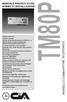 MANUALE PRATICO D'USO NORME D' INSTALLAZIONE TM80P Display numerico Tastiera tasti Canale di funzionamento per antifurto e in abbinamento a radiocomando per telesoccorso (rapine,malori,etc...) 8 numeri
MANUALE PRATICO D'USO NORME D' INSTALLAZIONE TM80P Display numerico Tastiera tasti Canale di funzionamento per antifurto e in abbinamento a radiocomando per telesoccorso (rapine,malori,etc...) 8 numeri
MANUALE D'USO DEL PROGRAMMA IMMOBIPHONE
 1/6 MANUALE D'USO DEL PROGRAMMA IMMOBIPHONE Per prima cosa si ringrazia per aver scelto ImmobiPhone e per aver dato fiducia al suo autore. Il presente documento istruisce l'utilizzatore sull'uso del programma
1/6 MANUALE D'USO DEL PROGRAMMA IMMOBIPHONE Per prima cosa si ringrazia per aver scelto ImmobiPhone e per aver dato fiducia al suo autore. Il presente documento istruisce l'utilizzatore sull'uso del programma
Manuale d'uso del telefono Polycom IP331
 SERVIZIO TELEFONICO INTEGRATO D'ATENEO settembre 2010 Manuale d'uso del telefono Polycom IP331 Sommario SCHEMA... 3 FUNZIONALITÀ DI BASE DEL TELEFONO... 4 EFFETTUARE UNA CHIAMATA... 4 RISPONDERE... 5 TERMINARE
SERVIZIO TELEFONICO INTEGRATO D'ATENEO settembre 2010 Manuale d'uso del telefono Polycom IP331 Sommario SCHEMA... 3 FUNZIONALITÀ DI BASE DEL TELEFONO... 4 EFFETTUARE UNA CHIAMATA... 4 RISPONDERE... 5 TERMINARE
Manuale d uso per la raccolta: Sicurezza degli impianti di utenza a gas - Postcontatore
 Manuale d uso per la raccolta: Sicurezza degli impianti di utenza a gas - Postcontatore 1. Obbligo di comunicazione dei dati... 2 2. Accesso alla raccolta... 2 3. Compilazione... 6 2.1 Dati generali Sicurezza
Manuale d uso per la raccolta: Sicurezza degli impianti di utenza a gas - Postcontatore 1. Obbligo di comunicazione dei dati... 2 2. Accesso alla raccolta... 2 3. Compilazione... 6 2.1 Dati generali Sicurezza
MODULO HOTEL: INSTALLAZIONE E MANUALE UTENTE
 MODULO HOTEL: INSTALLAZIONE E MANUALE UTENTE Il modulo hotel permette di disporre delle funzionalità di maggiore utilizzo per le strutture di ricettività da un semplice pannello amministrativo. Le funzionalità
MODULO HOTEL: INSTALLAZIONE E MANUALE UTENTE Il modulo hotel permette di disporre delle funzionalità di maggiore utilizzo per le strutture di ricettività da un semplice pannello amministrativo. Le funzionalità
Manuale Amministratore Legalmail Enterprise. Manuale ad uso degli Amministratori del Servizio Legalmail Enterprise
 Manuale Amministratore Legalmail Enterprise Manuale ad uso degli Amministratori del Servizio Legalmail Enterprise Pagina 2 di 16 Manuale Amministratore Legalmail Enterprise Introduzione a Legalmail Enterprise...3
Manuale Amministratore Legalmail Enterprise Manuale ad uso degli Amministratori del Servizio Legalmail Enterprise Pagina 2 di 16 Manuale Amministratore Legalmail Enterprise Introduzione a Legalmail Enterprise...3
Manuale d'uso del telefono Polycom IP450
 SERVIZIO TELEFONICO INTEGRATO D'ATENEO luglio 2010 Manuale d'uso del telefono Polycom IP450 Sommario Schema...3 Funzionalità di base del telefono...4 Effettuare una chiamata...4 Rispondere...4 Terminare
SERVIZIO TELEFONICO INTEGRATO D'ATENEO luglio 2010 Manuale d'uso del telefono Polycom IP450 Sommario Schema...3 Funzionalità di base del telefono...4 Effettuare una chiamata...4 Rispondere...4 Terminare
VEDO Full Radio. Manuale tecnico CONNESSIONE DA REMOTO VERSIONE 3.0
 VEDO Full Radio CONNESSIONE DA REMOTO Manuale tecnico VERSIONE 3.0 1 Indice Panoramica... 3 Piattaforme supportate... 3 Impostazione della centrale... 3 Configurazione... 3 Port Forwarding... 6 Configurazione
VEDO Full Radio CONNESSIONE DA REMOTO Manuale tecnico VERSIONE 3.0 1 Indice Panoramica... 3 Piattaforme supportate... 3 Impostazione della centrale... 3 Configurazione... 3 Port Forwarding... 6 Configurazione
AMICO RADIO. Manuale istruzioni - Italiano
 AMICO RADIO Manuale istruzioni - Italiano 1 DESCRIZIONE AMICO RADIO 2 1 4 Foro per laccetto Tasto di chiamata 7 Torcia LED 8 10 13 16 Tasto di accensione, FINE chiamata Blocca tastiera Tasti del volume
AMICO RADIO Manuale istruzioni - Italiano 1 DESCRIZIONE AMICO RADIO 2 1 4 Foro per laccetto Tasto di chiamata 7 Torcia LED 8 10 13 16 Tasto di accensione, FINE chiamata Blocca tastiera Tasti del volume
SERIE RUNNER. Manuale veloce di installazione. Ver 15.01.08 SERIE RUNNER MANUALE VELOCE DI INSTALLAZIONE 1
 SERIE RUNNER Manuale veloce di installazione Ver 15.01.08 SERIE RUNNER MANUALE VELOCE DI INSTALLAZIONE 1 Sommario: 0.0 Avvertenze pag. 3 0.1 Introduzione pag. 3 0.2 Prima di iniziare pag. 3 1.0 Inizio
SERIE RUNNER Manuale veloce di installazione Ver 15.01.08 SERIE RUNNER MANUALE VELOCE DI INSTALLAZIONE 1 Sommario: 0.0 Avvertenze pag. 3 0.1 Introduzione pag. 3 0.2 Prima di iniziare pag. 3 1.0 Inizio
Manuale utente. MIra. venitem.com
 Manuale utente MIra venitem.com INDICE TASTIERA 1. Segnalazione sulla tastiera 2. Segnalazione sul display durante il normale funzionamento 3. Segnalazione sul display dopo la digitazione di un Codice
Manuale utente MIra venitem.com INDICE TASTIERA 1. Segnalazione sulla tastiera 2. Segnalazione sul display durante il normale funzionamento 3. Segnalazione sul display dopo la digitazione di un Codice
Manuale d'uso del Connection Manager
 Manuale d'uso del Connection Manager Edizione 1.0 2 Indice Informazioni sull'applicazione Gestione connessioni 3 Operazioni preliminari 3 Aprire l'applicazione Gestione connessioni 3 Visualizzare lo stato
Manuale d'uso del Connection Manager Edizione 1.0 2 Indice Informazioni sull'applicazione Gestione connessioni 3 Operazioni preliminari 3 Aprire l'applicazione Gestione connessioni 3 Visualizzare lo stato
Manuale Utente MyFastPage
 Manuale MyFastPage Utente Elenco dei contenuti 1. Cosa è MyVoice Home?... 4 1.1. Introduzione... 5 2. Utilizzo del servizio... 6 2.1. Accesso... 6 2.2. Disconnessione... 7 2.3. Configurazione base Profilo
Manuale MyFastPage Utente Elenco dei contenuti 1. Cosa è MyVoice Home?... 4 1.1. Introduzione... 5 2. Utilizzo del servizio... 6 2.1. Accesso... 6 2.2. Disconnessione... 7 2.3. Configurazione base Profilo
Istruzioni per l uso Yealink T28
 Istruzioni per l uso Yealink T28 1. Note generali... 2 2. Viva voce... 2 2.1. Attivare il viva voce durante la selezione... 2 2.2. Passare al viva voce durante una chiamata... 2 3. Messa in attesa (funzione
Istruzioni per l uso Yealink T28 1. Note generali... 2 2. Viva voce... 2 2.1. Attivare il viva voce durante la selezione... 2 2.2. Passare al viva voce durante una chiamata... 2 3. Messa in attesa (funzione
BREVE GUIDA ALL ATTIVAZIONE DEL SERVIZIO DDNS PER DVR SERIE TMX
 BREVE GUIDA ALL ATTIVAZIONE DEL SERVIZIO DDNS PER DVR SERIE TMX Questa guida riporta i passi da seguire per la connessione dei DVR serie TMX ad Internet con indirizzo IP dinamico, sfruttando il servizio
BREVE GUIDA ALL ATTIVAZIONE DEL SERVIZIO DDNS PER DVR SERIE TMX Questa guida riporta i passi da seguire per la connessione dei DVR serie TMX ad Internet con indirizzo IP dinamico, sfruttando il servizio
Tecnologia wireless facile da installare TASTIERA MANUALE D'USO. www.my-serenity.ch
 Tecnologia wireless facile da installare TASTIERA MANUALE D'USO www.my-serenity.ch Cosa c'è nella Scatola? 1 x Tastiera remota 2 x Viti di fissaggio 2 x Tasselli 1 x Pad adesivo in velcro (2 parti) Che
Tecnologia wireless facile da installare TASTIERA MANUALE D'USO www.my-serenity.ch Cosa c'è nella Scatola? 1 x Tastiera remota 2 x Viti di fissaggio 2 x Tasselli 1 x Pad adesivo in velcro (2 parti) Che
PowerLink Pro. Interfaccia web per centrali PowerMax Pro 1: INTRODUZIONE. Nota :
 PowerLink Pro Interfaccia web per centrali PowerMax Pro 1: INTRODUZIONE Il PowerLink Pro permette di visualizzare e gestire il sistema PowerMax Pro tramite internet. La gestione è possibile da una qualunque
PowerLink Pro Interfaccia web per centrali PowerMax Pro 1: INTRODUZIONE Il PowerLink Pro permette di visualizzare e gestire il sistema PowerMax Pro tramite internet. La gestione è possibile da una qualunque
Calisto P240-M. Cornetta USB GUIDA DELL UTENTE
 TM Calisto P240-M Cornetta USB GUIDA DELL UTENTE Introduzione Congratulazioni per l acquisto di questo prodotto Plantronics. La presente guida contiene istruzioni per l impostazione e l utilizzo della
TM Calisto P240-M Cornetta USB GUIDA DELL UTENTE Introduzione Congratulazioni per l acquisto di questo prodotto Plantronics. La presente guida contiene istruzioni per l impostazione e l utilizzo della
Nuovo Sekurvox GSM Manuale Tecnico di programmazione
 Nuovo Sekurvox GSM Manuale Tecnico di programmazione Combinatore telefonico su linea GSM 2 SOMMARIO 10 Introduzione 4 20 Procedura di programmazione4 21 GESTIONE USCITE4 22 PROGRAMMA5 221 - NUMERI DI TELEFONO5
Nuovo Sekurvox GSM Manuale Tecnico di programmazione Combinatore telefonico su linea GSM 2 SOMMARIO 10 Introduzione 4 20 Procedura di programmazione4 21 GESTIONE USCITE4 22 PROGRAMMA5 221 - NUMERI DI TELEFONO5
Polycom KIRK Butterfly. (telefono sottoscritto ad una base DECT KIRK)
 Polycom KIRK Butterfly (telefono sottoscritto ad una base DECT KIRK) Guida Rapida Per maggiori informazioni sul telefono consultare il manuale utente disponibile su www.voispeed.com 1 Nota: per avere le
Polycom KIRK Butterfly (telefono sottoscritto ad una base DECT KIRK) Guida Rapida Per maggiori informazioni sul telefono consultare il manuale utente disponibile su www.voispeed.com 1 Nota: per avere le
La sicurezza senza fili muove e vince
 SECURITY SOLUTIONS La sicurezza senza fili muove e vince MOVI, Il nuovo antifurto via radio. con tecnologia bidirezionale. Bidirezionalità. Scacco matto al filo. MOVI di Urmet è la vera mossa vincente
SECURITY SOLUTIONS La sicurezza senza fili muove e vince MOVI, Il nuovo antifurto via radio. con tecnologia bidirezionale. Bidirezionalità. Scacco matto al filo. MOVI di Urmet è la vera mossa vincente
Manuale per la configurazione di AziendaSoft in rete
 Manuale per la configurazione di AziendaSoft in rete Data del manuale: 7/5/2013 Aggiornamento del manuale: 2.0 del 10/2/2014 Immagini tratte da Windows 7 Versione di AziendaSoft 7 Sommario 1. Premessa...
Manuale per la configurazione di AziendaSoft in rete Data del manuale: 7/5/2013 Aggiornamento del manuale: 2.0 del 10/2/2014 Immagini tratte da Windows 7 Versione di AziendaSoft 7 Sommario 1. Premessa...
Procedure per l upgrade del firmware dell Agility
 Procedure per l upgrade del firmware dell Agility L aggiornamento firmware, qualsiasi sia il metodo usato, normalmente non comporta il ripristino dei valori di fabbrica della Centrale tranne quando l aggiornamento
Procedure per l upgrade del firmware dell Agility L aggiornamento firmware, qualsiasi sia il metodo usato, normalmente non comporta il ripristino dei valori di fabbrica della Centrale tranne quando l aggiornamento
Istruzioni per l uso Yealink T20
 Istruzioni per l uso Yealink T20 1. Note generali... 2 2. Viva voce... 2 2.1. Attivare il viva voce durante la selezione... 2 2.2. Passare al viva voce durante una chiamata... 2 3. Messa in attesa (funzione
Istruzioni per l uso Yealink T20 1. Note generali... 2 2. Viva voce... 2 2.1. Attivare il viva voce durante la selezione... 2 2.2. Passare al viva voce durante una chiamata... 2 3. Messa in attesa (funzione
. A primi passi con microsoft a.ccepss SommarIo: i S 1. aprire e chiudere microsoft access Start (o avvio) l i b tutti i pro- grammi
 Capitolo Terzo Primi passi con Microsoft Access Sommario: 1. Aprire e chiudere Microsoft Access. - 2. Aprire un database esistente. - 3. La barra multifunzione di Microsoft Access 2007. - 4. Creare e salvare
Capitolo Terzo Primi passi con Microsoft Access Sommario: 1. Aprire e chiudere Microsoft Access. - 2. Aprire un database esistente. - 3. La barra multifunzione di Microsoft Access 2007. - 4. Creare e salvare
PANNELLO REMOTO PER BARRIERE 48BFC000 E 48BFC001
 PANNELLO REMOTO PER BARRIERE 48BFC000 E 48BFC001 ART.48BFA000 Leggere questo manuale prima dell uso e conservarlo per consultazioni future 1 CARATTERISTICHE GENERALI Il terminale 48BFA000 permette di
PANNELLO REMOTO PER BARRIERE 48BFC000 E 48BFC001 ART.48BFA000 Leggere questo manuale prima dell uso e conservarlo per consultazioni future 1 CARATTERISTICHE GENERALI Il terminale 48BFA000 permette di
Interfaccia di base di GroupWise WebAccess
 Interfaccia di base di GroupWise WebAccess 21 novembre, 2011 Novell Riferimento rapido Dopo che l'amministratore ha installato GroupWise 2012 WebAccess, è possibile usare l'interfaccia di base di GroupWise
Interfaccia di base di GroupWise WebAccess 21 novembre, 2011 Novell Riferimento rapido Dopo che l'amministratore ha installato GroupWise 2012 WebAccess, è possibile usare l'interfaccia di base di GroupWise
IRISPen Air 7. Guida rapida per l uso. (ios)
 IRISPen Air 7 Guida rapida per l uso (ios) La Guida rapida per l'uso viene fornita per aiutarvi a iniziare a usare IRISPen TM Air 7. Leggere la guida prima di utilizzare lo scanner e il relativo software.
IRISPen Air 7 Guida rapida per l uso (ios) La Guida rapida per l'uso viene fornita per aiutarvi a iniziare a usare IRISPen TM Air 7. Leggere la guida prima di utilizzare lo scanner e il relativo software.
ISTRUZIONI DI INSTALLAZIONE
 AUDITGARD Serratura elettronica a combinazione LGA ISTRUZIONI DI INSTALLAZIONE Le serrature AuditGard vengono consegnate da LA GARD con impostazioni predefinite (impostazioni di fabbrica); pertanto non
AUDITGARD Serratura elettronica a combinazione LGA ISTRUZIONI DI INSTALLAZIONE Le serrature AuditGard vengono consegnate da LA GARD con impostazioni predefinite (impostazioni di fabbrica); pertanto non
EASY Safe Full Radio. Manuale utente PANNELLO DI CONTROLLO. Versione 2
 EASY Safe Full Radio PANNELLO DI CONTROLLO Manuale utente Versione 2 INTRODUZIONE Il sistema di controllo allarmi Comelit Siamo realmente lieti che abbiate scelto di proteggere i vostri immobili con prodotti
EASY Safe Full Radio PANNELLO DI CONTROLLO Manuale utente Versione 2 INTRODUZIONE Il sistema di controllo allarmi Comelit Siamo realmente lieti che abbiate scelto di proteggere i vostri immobili con prodotti
Guida Rapida per l installazione
 Guida Rapida per l installazione Per maggiori informazioni fare riferimento al Manuale Installatore dell Agility Scaricabile sul nostro sito: www.riscogroup.it Indice 1. INSTALLARE L UNITÀ PRINCIPALE 3
Guida Rapida per l installazione Per maggiori informazioni fare riferimento al Manuale Installatore dell Agility Scaricabile sul nostro sito: www.riscogroup.it Indice 1. INSTALLARE L UNITÀ PRINCIPALE 3
- Limena (Padova) - &HQWUDOH$;,6 MANUALE PER L UTENTE. Centrale mod. AXIS 5. Omologazione IMQ - ALLARME 1 e 2 LIVELLO
 - Limena (Padova) - &HQWUDOH$;,6 MANUALE PER L UTENTE Centrale mod. AXIS 5 Omologazione IMQ - ALLARME 1 e 2 LIVELLO AXEL AXIS 5 6HJQDOD]LRQLFRQOHG led 1 giallo : se acceso, indica la presenza della tensione
- Limena (Padova) - &HQWUDOH$;,6 MANUALE PER L UTENTE Centrale mod. AXIS 5 Omologazione IMQ - ALLARME 1 e 2 LIVELLO AXEL AXIS 5 6HJQDOD]LRQLFRQOHG led 1 giallo : se acceso, indica la presenza della tensione
Utilizzo di Conference Manager per Microsoft Outlook
 Utilizzo di Conference Manager per Microsoft Outlook Maggio 2012 Sommario Capitolo 1: Utilizzo di Conference Manager per Microsoft Outlook... 5 Presentazione di Conference Manager per Microsoft Outlook...
Utilizzo di Conference Manager per Microsoft Outlook Maggio 2012 Sommario Capitolo 1: Utilizzo di Conference Manager per Microsoft Outlook... 5 Presentazione di Conference Manager per Microsoft Outlook...
SECURCOMB PSTN. Combinatore telefonico via filo
 SECURCOMB PSTN Combinatore telefonico via filo COMPLIMENTI PER L'ACQUISTO DI QUESTO PRODOTTO SECURCOMB è totalmente gestito dal menù vocale e quindi il suo utilizzo è molto semplice ed intuitivo. Si consiglia
SECURCOMB PSTN Combinatore telefonico via filo COMPLIMENTI PER L'ACQUISTO DI QUESTO PRODOTTO SECURCOMB è totalmente gestito dal menù vocale e quindi il suo utilizzo è molto semplice ed intuitivo. Si consiglia
Aastra 6753i. Guida rapida. Telefono IP
 Aastra 6753i Guida rapida Telefono IP Aastra 6753i - Guida rapida SOMMARIO Tasti del telefono Tasti funzione Personalizzazione del telefono Chiamata base Servizi Modulo di Espansione M670i Codici Servizi
Aastra 6753i Guida rapida Telefono IP Aastra 6753i - Guida rapida SOMMARIO Tasti del telefono Tasti funzione Personalizzazione del telefono Chiamata base Servizi Modulo di Espansione M670i Codici Servizi
Guida rapida Supercordless
 Guida rapida Supercordless Indice Indice Introduzione 3 Panoramica del telefono 4 Gestione delle chiamate 6 Esecuzione di una chiamata 6 Risposta o rifiuto di una chiamata 6 Trasferimento chiamata 6 Avviso
Guida rapida Supercordless Indice Indice Introduzione 3 Panoramica del telefono 4 Gestione delle chiamate 6 Esecuzione di una chiamata 6 Risposta o rifiuto di una chiamata 6 Trasferimento chiamata 6 Avviso
Guida Google Cloud Print
 Guida Google Cloud Print Versione A ITA Definizioni delle note Nella presente Guida dell utente viene utilizzato lo stile che segue per contrassegnare le note: Le note forniscono istruzioni da seguire
Guida Google Cloud Print Versione A ITA Definizioni delle note Nella presente Guida dell utente viene utilizzato lo stile che segue per contrassegnare le note: Le note forniscono istruzioni da seguire
Guida rapida S4 Combo Secual / S4 Combo Vid Secual
 Guida rapida S4 Combo Secual / S4 Combo Vid Secual www.etiger.com IT 1 Linea fissa o scheda SIM? Come si desidera interagire con la centrale? - L'utilizzo della connessione a linea fissa permette un'interazione
Guida rapida S4 Combo Secual / S4 Combo Vid Secual www.etiger.com IT 1 Linea fissa o scheda SIM? Come si desidera interagire con la centrale? - L'utilizzo della connessione a linea fissa permette un'interazione
Mitho PL KNX Pannello combinato KNX/videocitofonia. Mitho HA KNX Pannello di comando e visualizzazione KNX. Manuale Tecnico
 Mitho PL KNX Pannello combinato KNX/videocitofonia Mitho HA KNX Pannello di comando e visualizzazione KNX Mitho PL KNX Mitho HA KNX Manuale Tecnico 1 Sommario 1 2 3 4 5 6 7 Introduzione... 3 Applicazione...
Mitho PL KNX Pannello combinato KNX/videocitofonia Mitho HA KNX Pannello di comando e visualizzazione KNX Mitho PL KNX Mitho HA KNX Manuale Tecnico 1 Sommario 1 2 3 4 5 6 7 Introduzione... 3 Applicazione...
Manuale d'uso del telefono Polycom IP450
 SERVIZIO TELEFONICO INTEGRATO D'ATENEO luglio 2010 Manuale d'uso del telefono Polycom IP450 Sommario SCHEMA... 3 FUNZIONALITÀ DI BASE DEL TELEFONO... 4 EFFETTUARE UNA CHIAMATA... 4 RISPONDERE... 4 TERMINARE
SERVIZIO TELEFONICO INTEGRATO D'ATENEO luglio 2010 Manuale d'uso del telefono Polycom IP450 Sommario SCHEMA... 3 FUNZIONALITÀ DI BASE DEL TELEFONO... 4 EFFETTUARE UNA CHIAMATA... 4 RISPONDERE... 4 TERMINARE
TASTIERA CODIFICATA PER SERRATURE
 CARATTERISTICHE E FUNZIONAMENTO HAA85 TASTIERA CODIFICATA PER SERRATURE (cod.haa85) 1. INTRODUZIONE Sistema dotato di doppia uscita a relè per controllo accessi e altre applicazioni destinate alla sicurezza.
CARATTERISTICHE E FUNZIONAMENTO HAA85 TASTIERA CODIFICATA PER SERRATURE (cod.haa85) 1. INTRODUZIONE Sistema dotato di doppia uscita a relè per controllo accessi e altre applicazioni destinate alla sicurezza.
SOMMARIO. INTRODUZIONE 3 Caratteristiche principali 3 Contenuto della confezione 4 Figura e legenda del prodotto 5 Legenda simboli del display 8
 SOMMARIO INTRODUZIONE 3 Caratteristiche principali 3 Contenuto della confezione 4 Figura e legenda del prodotto 5 Legenda simboli del display 8 COME SI INSTALLA 9 Predisposizione 9 Installazione delle
SOMMARIO INTRODUZIONE 3 Caratteristiche principali 3 Contenuto della confezione 4 Figura e legenda del prodotto 5 Legenda simboli del display 8 COME SI INSTALLA 9 Predisposizione 9 Installazione delle
1. Il Client Skype for Business
 1. Il Client Skype for Business 2. Configurare una Periferica Audio 3. Personalizzare una Periferica Audio 4. Gestire gli Stati di Presenza 5. Tabella Stati di Presenza 6. Iniziare una Chiamata 7. Iniziare
1. Il Client Skype for Business 2. Configurare una Periferica Audio 3. Personalizzare una Periferica Audio 4. Gestire gli Stati di Presenza 5. Tabella Stati di Presenza 6. Iniziare una Chiamata 7. Iniziare
Guida all'installazione rapida di connessione di rete
 Xerox WorkCentre M118/M118i Guida all'installazione rapida di connessione di rete 701P42713 Questa guida contiene le istruzioni necessarie per effettuare le seguenti operazioni. Navigazione sulle schermate
Xerox WorkCentre M118/M118i Guida all'installazione rapida di connessione di rete 701P42713 Questa guida contiene le istruzioni necessarie per effettuare le seguenti operazioni. Navigazione sulle schermate
Manuale d uso. Programmazione della centrale GSM05
 Manuale d uso Programmazione della centrale GSM05 Nota bene: nella fase di programmazione della centrale, quando premi qualsiasi tasto devi sentire un suono di conferma. Si prega di premerlo nuovamente
Manuale d uso Programmazione della centrale GSM05 Nota bene: nella fase di programmazione della centrale, quando premi qualsiasi tasto devi sentire un suono di conferma. Si prega di premerlo nuovamente
Guida all Utilizzo dell Applicazione Centralino
 Guida all Utilizzo dell Applicazione Centralino 1 Introduzione Indice Accesso all applicazione 3 Installazione di Vodafone Applicazione Centralino 3 Utilizzo dell Applicazione Centralino con accessi ad
Guida all Utilizzo dell Applicazione Centralino 1 Introduzione Indice Accesso all applicazione 3 Installazione di Vodafone Applicazione Centralino 3 Utilizzo dell Applicazione Centralino con accessi ad
Introduzione. Introduzione a NTI Shadow. Panoramica della schermata iniziale
 Introduzione Introduzione a NTI Shadow Benvenuti in NTI Shadow! Il nostro software consente agli utenti di pianificare dei processi di backup continui che copiano una o più cartelle ( origine del backup
Introduzione Introduzione a NTI Shadow Benvenuti in NTI Shadow! Il nostro software consente agli utenti di pianificare dei processi di backup continui che copiano una o più cartelle ( origine del backup
Manuale d uso e configurazione
 Manuale d uso e configurazione Versione 1.0 1 Introduzione Questa applicazione consente di gestire le principali funzioni delle centrali Xpanel, imx e Solo da un dispositivo mobile dotato di sistema operativo
Manuale d uso e configurazione Versione 1.0 1 Introduzione Questa applicazione consente di gestire le principali funzioni delle centrali Xpanel, imx e Solo da un dispositivo mobile dotato di sistema operativo
TRBOPLUS CRI Radio digitali Mototrbo TM con funzioni avanzate per la Croce Rossa Italiana. Manuale d uso
 TRBOPLUS CRI Radio digitali Mototrbo TM con funzioni avanzate per la Croce Rossa Italiana Manuale d uso INDICE IMPORTANTE...5 INFORMAZIONI GENERALI...6 FUNZIONALITA SUPPORTATE...6 SCHEDA OPZIONI...6 COMANDI
TRBOPLUS CRI Radio digitali Mototrbo TM con funzioni avanzate per la Croce Rossa Italiana Manuale d uso INDICE IMPORTANTE...5 INFORMAZIONI GENERALI...6 FUNZIONALITA SUPPORTATE...6 SCHEDA OPZIONI...6 COMANDI
Guida all'installazione del software
 Guida all'installazione del software Il manuale spiega come installare il software con una connessione USB o di rete. La connessione di rete non è disponibile per i modelli SP 200/200S/203S/203SF/204SF.
Guida all'installazione del software Il manuale spiega come installare il software con una connessione USB o di rete. La connessione di rete non è disponibile per i modelli SP 200/200S/203S/203SF/204SF.
Le seguenti icone permettono di muoversi fra i vari Menu della console video TSP7000. Vengono normalmente visualizzate su un lato dello schermo:
 3.4.1 PULSANTI DI NAVIGAZIONE SULLO SCHERMO Le seguenti icone permettono di muoversi fra i vari Menu della console video TSP7000. Vengono normalmente visualizzate su un lato dello schermo: Uscita e ritorno
3.4.1 PULSANTI DI NAVIGAZIONE SULLO SCHERMO Le seguenti icone permettono di muoversi fra i vari Menu della console video TSP7000. Vengono normalmente visualizzate su un lato dello schermo: Uscita e ritorno
Il tuo manuale d'uso. SONY ERICSSON Z550I http://it.yourpdfguides.com/dref/452389
 Può anche leggere le raccomandazioni fatte nel manuale d uso, nel manuale tecnico o nella guida di installazione di SONY ERICSSON Z550I. Troverà le risposte a tutte sue domande sul manuale d'uso (informazioni,
Può anche leggere le raccomandazioni fatte nel manuale d uso, nel manuale tecnico o nella guida di installazione di SONY ERICSSON Z550I. Troverà le risposte a tutte sue domande sul manuale d'uso (informazioni,
Airone Gestione Rifiuti Funzioni di Esportazione e Importazione
 Airone Gestione Rifiuti Funzioni di Esportazione e Importazione Airone Funzioni di Esportazione Importazione 1 Indice AIRONE GESTIONE RIFIUTI... 1 FUNZIONI DI ESPORTAZIONE E IMPORTAZIONE... 1 INDICE...
Airone Gestione Rifiuti Funzioni di Esportazione e Importazione Airone Funzioni di Esportazione Importazione 1 Indice AIRONE GESTIONE RIFIUTI... 1 FUNZIONI DI ESPORTAZIONE E IMPORTAZIONE... 1 INDICE...
Configurazione di base DG834
 Configurazione di base DG834 Data di creazione: 06 marzo 2007. La seguente procedura permette di configurare il Vostro router per accedere ad Internet. Vengono descritti i seguenti passaggi: 1. Procedura
Configurazione di base DG834 Data di creazione: 06 marzo 2007. La seguente procedura permette di configurare il Vostro router per accedere ad Internet. Vengono descritti i seguenti passaggi: 1. Procedura
knfbreader Mobile kreader Mobile
 knfbreader Mobile kreader Mobile Istruzioni di installazione Copyright 2009 knfb Reading Technology, Inc. www.knfbreader.eu Tutti i diritti riservati. Altri nomi di ditte o prodotti sono marchi o marchi
knfbreader Mobile kreader Mobile Istruzioni di installazione Copyright 2009 knfb Reading Technology, Inc. www.knfbreader.eu Tutti i diritti riservati. Altri nomi di ditte o prodotti sono marchi o marchi
APP POWERSERIES NEO GO DOMANDE FREQUENTI
 APP POWERSERIES NEO GO DOMANDE FREQUENTI 13 APRILE 2015 Cos'è il codice Accesso Utente? Il codice Accesso Utente è lo stesso pin a 4 o 6 cifre che l'utente inserisce con la tastiera del sistema locale
APP POWERSERIES NEO GO DOMANDE FREQUENTI 13 APRILE 2015 Cos'è il codice Accesso Utente? Il codice Accesso Utente è lo stesso pin a 4 o 6 cifre che l'utente inserisce con la tastiera del sistema locale
Guida Rapida di Syncronize Backup
 Guida Rapida di Syncronize Backup 1) SOMMARIO 2) OPZIONI GENERALI 3) SINCRONIZZAZIONE 4) BACKUP 1) - SOMMARIO Syncronize Backup è un software progettato per la tutela dei dati, ed integra due soluzioni
Guida Rapida di Syncronize Backup 1) SOMMARIO 2) OPZIONI GENERALI 3) SINCRONIZZAZIONE 4) BACKUP 1) - SOMMARIO Syncronize Backup è un software progettato per la tutela dei dati, ed integra due soluzioni
GSM Dialer. Ottimo dispositivo da collegare ad antifurti PSTN ma anche ad altre apparecchiature
 COMPOSITORE GSM - DIALER Ottimo dispositivo da collegare ad antifurti PSTN ma anche ad altre apparecchiature Invia chiamate vocali a seguito di input telefonici (PSTN) oppure di semplici impulsi da altri
COMPOSITORE GSM - DIALER Ottimo dispositivo da collegare ad antifurti PSTN ma anche ad altre apparecchiature Invia chiamate vocali a seguito di input telefonici (PSTN) oppure di semplici impulsi da altri
ZEUS38 Centrale di allarme 32 zone radio + 6 cablate Rev 1.1
 www.sistel-elettronica.it info@sistel-elettronica.it support@sistel-elettronica.it ZEUS38 Centrale di allarme 32 zone radio + 6 cablate Rev 1.1 INTRODUZIONE E CARATTERISTICHE TECNICHE Modulare, semplice
www.sistel-elettronica.it info@sistel-elettronica.it support@sistel-elettronica.it ZEUS38 Centrale di allarme 32 zone radio + 6 cablate Rev 1.1 INTRODUZIONE E CARATTERISTICHE TECNICHE Modulare, semplice
FidelJob gestione Card di fidelizzazione
 FidelJob gestione Card di fidelizzazione Software di gestione card con credito in Punti o in Euro ad incremento o a decremento, con funzioni di ricarica Card o scala credito da Card. Versione archivio
FidelJob gestione Card di fidelizzazione Software di gestione card con credito in Punti o in Euro ad incremento o a decremento, con funzioni di ricarica Card o scala credito da Card. Versione archivio
Combinatore Telefonico GSMTOUCH Guida Veloce
 Combinatore Telefonico GSMTOUCH GSMTOUCH_QG_r1 Guida Veloce GSMTOUCH Quick Guide 2 Combinatore Telefonico GSMTOUCH Cia Sicurezza Sgn : 100% Ber : 0 Introduzione Questa guida veloce riporta le impostazioni
Combinatore Telefonico GSMTOUCH GSMTOUCH_QG_r1 Guida Veloce GSMTOUCH Quick Guide 2 Combinatore Telefonico GSMTOUCH Cia Sicurezza Sgn : 100% Ber : 0 Introduzione Questa guida veloce riporta le impostazioni
APP SECURKEYPAD ANDROID. ----------------------- Manuale Edizione 1.0
 APP SECURKEYPAD ANDROID ----------------------- Manuale Edizione 1.0 Securforce Srl email : info@securforce.com web : www.securforce.com Rev. 1.0 del 01/06/2014 Ver. firmware 6.XX Manuale installatore
APP SECURKEYPAD ANDROID ----------------------- Manuale Edizione 1.0 Securforce Srl email : info@securforce.com web : www.securforce.com Rev. 1.0 del 01/06/2014 Ver. firmware 6.XX Manuale installatore
GUIDA BREVE PER L'UTILIZZO DEI SERVIZI DISPONIBILI SUGLI APPARECCHI COLLEGATI AL NUOVO SISTEMA TELEFONICO VOIP
 GUIDA BREVE PER L'UTILIZZO DEI SERVIZI DISPONIBILI SUGLI APPARECCHI COLLEGATI AL NUOVO SISTEMA TELEFONICO VOIP Mod. IP TOUCH 4018 Mod. IP TOUCH 4038 TASTI PRINCIPALI: TASTO FUNZIONE RIAGGANCIA VIVAVOCE
GUIDA BREVE PER L'UTILIZZO DEI SERVIZI DISPONIBILI SUGLI APPARECCHI COLLEGATI AL NUOVO SISTEMA TELEFONICO VOIP Mod. IP TOUCH 4018 Mod. IP TOUCH 4038 TASTI PRINCIPALI: TASTO FUNZIONE RIAGGANCIA VIVAVOCE
Motorola Phone Tools. Guida rapida
 Motorola Phone Tools Guida rapida Sommario Requisiti minimi...2 Operazioni preliminari all'installazione Motorola Phone Tools...3 Installazione Motorola Phone Tools...4 Installazione e configurazione del
Motorola Phone Tools Guida rapida Sommario Requisiti minimi...2 Operazioni preliminari all'installazione Motorola Phone Tools...3 Installazione Motorola Phone Tools...4 Installazione e configurazione del
Programma applicativo di protezione LOCK Manuale per l utente V2.22-T05
 Programma applicativo di protezione LOCK Manuale per l utente V2.22-T05 Sommario A. Introduzione... 2 B. Descrizione generale... 2 C. Caratteristiche... 3 D. Prima di utilizzare il programma applicativo
Programma applicativo di protezione LOCK Manuale per l utente V2.22-T05 Sommario A. Introduzione... 2 B. Descrizione generale... 2 C. Caratteristiche... 3 D. Prima di utilizzare il programma applicativo
EasyPrint v4.15. Gadget e calendari. Manuale Utente
 EasyPrint v4.15 Gadget e calendari Manuale Utente Lo strumento di impaginazione gadget e calendari consiste in una nuova funzione del software da banco EasyPrint 4 che permette di ordinare in maniera semplice
EasyPrint v4.15 Gadget e calendari Manuale Utente Lo strumento di impaginazione gadget e calendari consiste in una nuova funzione del software da banco EasyPrint 4 che permette di ordinare in maniera semplice
Sommario dei comandi per l Utente in Tastiera
 Manuale Utente Sommario dei comandi per l Utente in Tastiera Inserimento Totale Codice > Inserimento Parziale Codice > Disinserimento Codice> Tacitazione Allarme Codice> Ins. Totale di Partizione Ins.
Manuale Utente Sommario dei comandi per l Utente in Tastiera Inserimento Totale Codice > Inserimento Parziale Codice > Disinserimento Codice> Tacitazione Allarme Codice> Ins. Totale di Partizione Ins.
DX202GSM Modulo 2in 2out
 security Made in Italy EMC/2006/95/CE Lead free Pb RoHS compliant RAEE DX202GSM Modulo 2in 2out Funzionamento programmabile separatamente in bistabile e monostabile Attivazione delle uscite mediante gli
security Made in Italy EMC/2006/95/CE Lead free Pb RoHS compliant RAEE DX202GSM Modulo 2in 2out Funzionamento programmabile separatamente in bistabile e monostabile Attivazione delle uscite mediante gli
Guida alla registrazione on-line di un DataLogger
 NovaProject s.r.l. Guida alla registrazione on-line di un DataLogger Revisione 3.0 3/08/2010 Partita IVA / Codice Fiscale: 03034090542 pag. 1 di 17 Contenuti Il presente documento è una guida all accesso
NovaProject s.r.l. Guida alla registrazione on-line di un DataLogger Revisione 3.0 3/08/2010 Partita IVA / Codice Fiscale: 03034090542 pag. 1 di 17 Contenuti Il presente documento è una guida all accesso
DS80KT1J-004 Gestione Famiglia serie MB10. Web Server Guida all impostazione
 DS80KT1J-004 Gestione Famiglia serie MB10 Web Server Guida all impostazione Le informazioni contenute in questo documento sono state raccolte e controllate con cura, tuttavia la società non può essere
DS80KT1J-004 Gestione Famiglia serie MB10 Web Server Guida all impostazione Le informazioni contenute in questo documento sono state raccolte e controllate con cura, tuttavia la società non può essere
Sistema di allarme. Homelink 75. Manuale dell utente Master
 Sistema di allarme Homelink 75 Manuale dell utente Master Indice Introduzione... 3 Comandi e Display...5 Il display...6 Tasti:...7 Amministrazione... 8 Ingresso nel Menu Utente...8 Messaggio vocale...9
Sistema di allarme Homelink 75 Manuale dell utente Master Indice Introduzione... 3 Comandi e Display...5 Il display...6 Tasti:...7 Amministrazione... 8 Ingresso nel Menu Utente...8 Messaggio vocale...9
GW 90 796: OROLOGIO 2 CANALI
 1.0 PREFAZIONE Leggere attentamente queste istruzioni d uso per utilizzare in modo ottimale tutte le funzioni dell interruttore orario. Il progetto di questo interruttore orario digitale, comandato da
1.0 PREFAZIONE Leggere attentamente queste istruzioni d uso per utilizzare in modo ottimale tutte le funzioni dell interruttore orario. Il progetto di questo interruttore orario digitale, comandato da
G S M C O M M A N D E R Duo S
 Il GSM Commander Duo S permette, di attivare indipendentemente o contemporaneamente due contatti elettrici, Contatto1 (C1) e Contatto2 (C2), attraverso una chiamata telefonica a costo zero al numero della
Il GSM Commander Duo S permette, di attivare indipendentemente o contemporaneamente due contatti elettrici, Contatto1 (C1) e Contatto2 (C2), attraverso una chiamata telefonica a costo zero al numero della
